Page 1
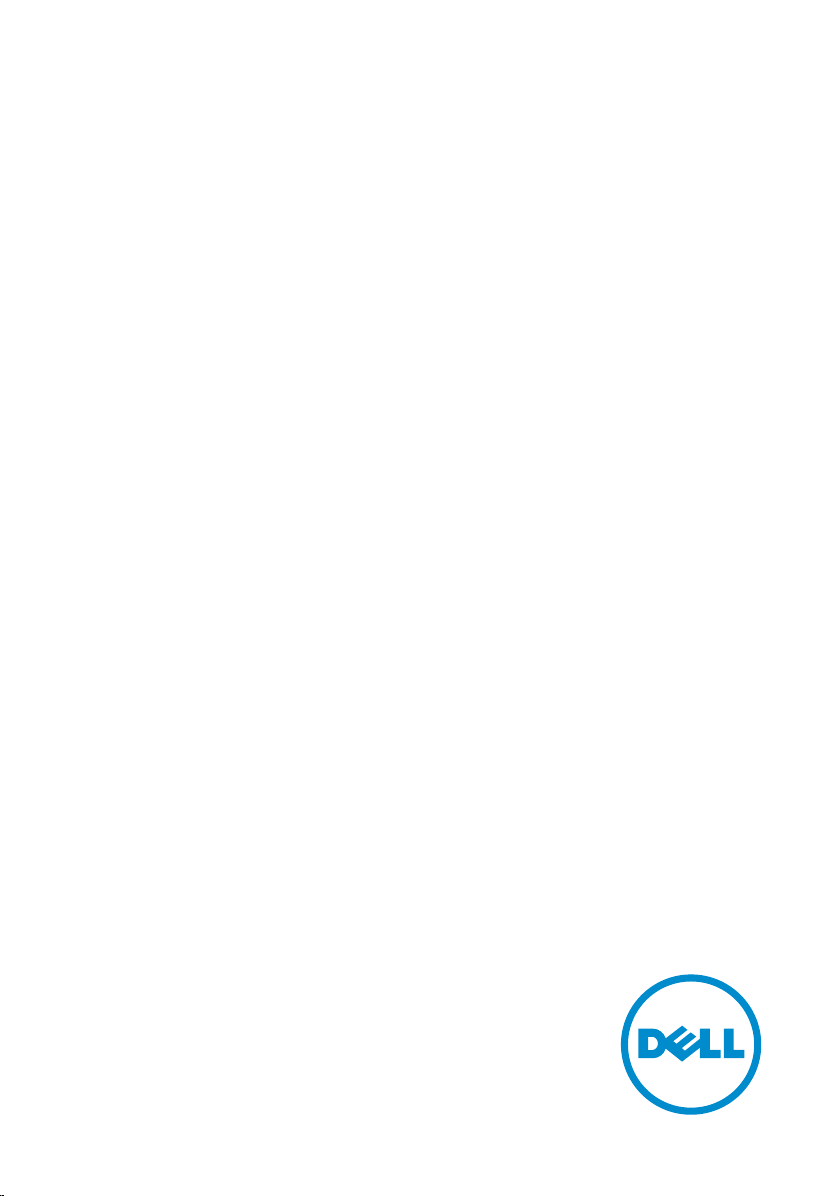
Inspiron 15
5000 Series
Onderhoudshandleiding
Model computer: Inspiron 15–5551
Regelgevingsmodel: P51F
Regelgevingstype: P51F003
Page 2
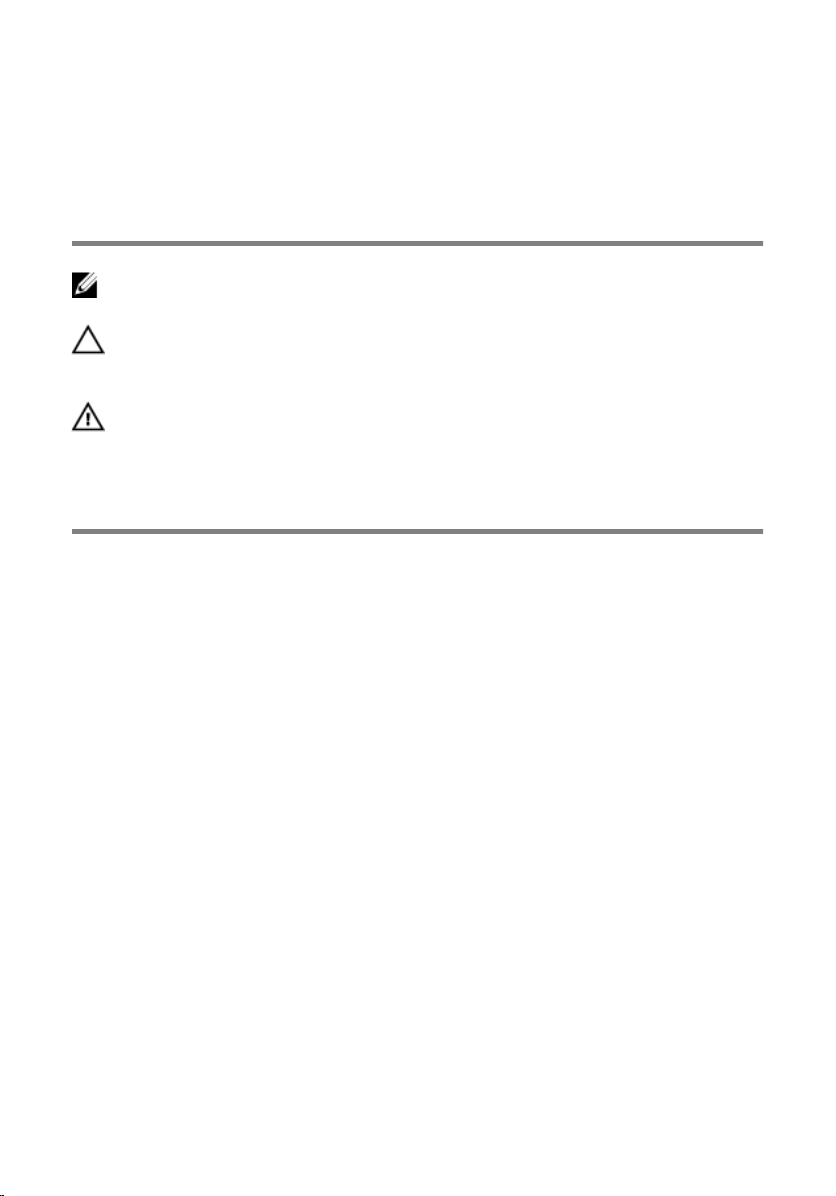
Opmerkingen,
voorzorgsmaatregelen,en
waarschuwingen
OPMERKING: Een OPMERKING duidt belangrijke informatie aan voor een beter
gebruik van de computer.
WAARSCHUWING: EEN WAARSCHUWING duidt potentiële schade aan
hardware of potentieel gegevensverlies aan en vertelt u hoe het probleem
kan worden vermeden.
GEVAAR: Een GEVAAR-KENNISGEVING duidt op een risico op schade aan
eigendommen, lichamelijk letsel of overlijden.
Copyright © 2015 Dell Inc. Alle rechten voorbehouden. Dit product wordt beschermd door
wetgeving op het gebied van auteursrecht en intellectueel eigendom binnen en buiten de VS.
Dell™ en het Dell-logo zijn merken van Dell Inc. in de Verenigde Staten en/of andere
rechtsgebieden. Alle overige merken en namen in dit documenten kunnen merken zijn van
hun respectieve bedrijven.
2015 - 03
Ver. A00
Page 3
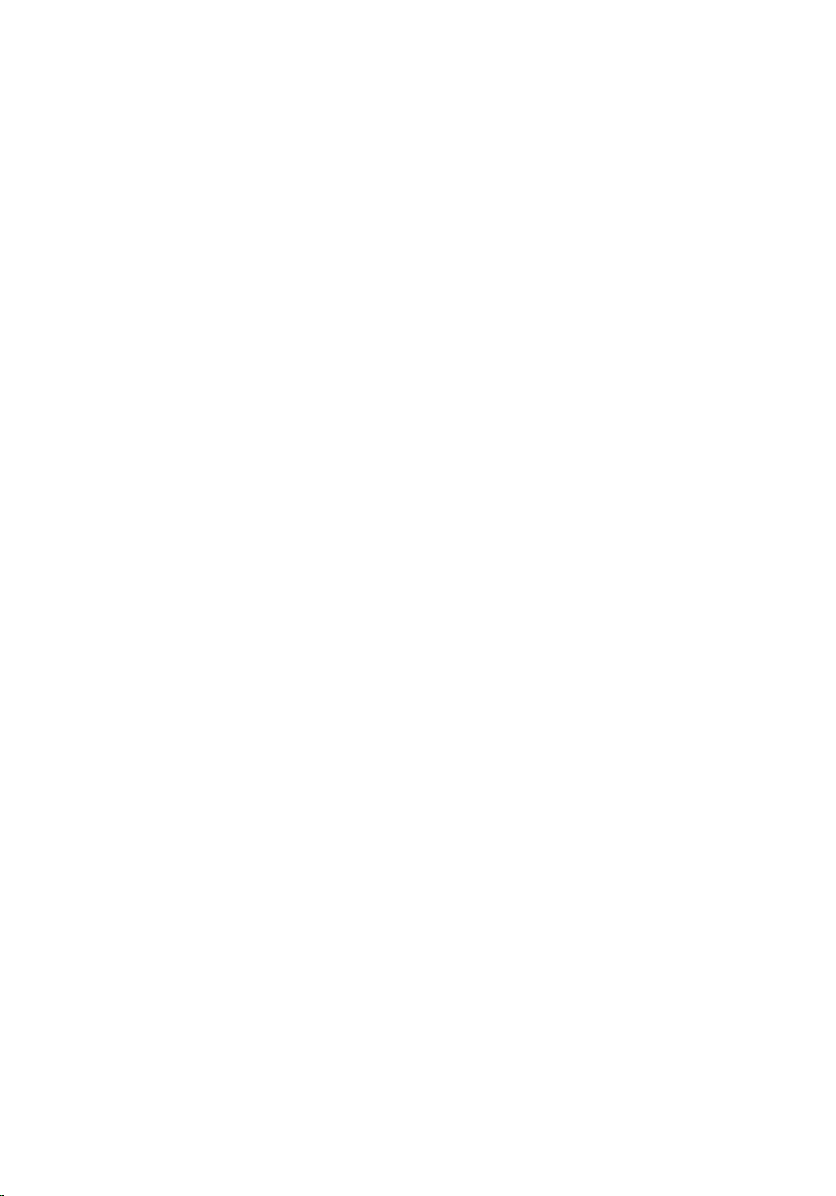
Inhoudsopgave
Voordat u aan de computer gaat werken............................. 10
Voordat u begint ............................................................................................. 10
Veiligheidsinstructies....................................................................................... 10
Aanbevolen hulpmiddelen...............................................................................12
Nadat u aan de computer heeft gewerkt.............................. 13
De accu verwijderen................................................................. 14
Procedure.........................................................................................................14
De accu vervangen.................................................................... 15
Procedure.........................................................................................................15
De optische schijf verwijderen................................................16
Vereisten vooraf............................................................................................... 16
Procedure.........................................................................................................16
Het optische station vervangen..............................................19
Procedure.........................................................................................................19
Vereisten achteraf............................................................................................ 19
De onderplaat verwijderen......................................................20
Vereisten vooraf...............................................................................................20
Procedure........................................................................................................ 20
De onderplaat vervangen.........................................................22
Procedure.........................................................................................................22
Vereisten achteraf............................................................................................22
3
Page 4
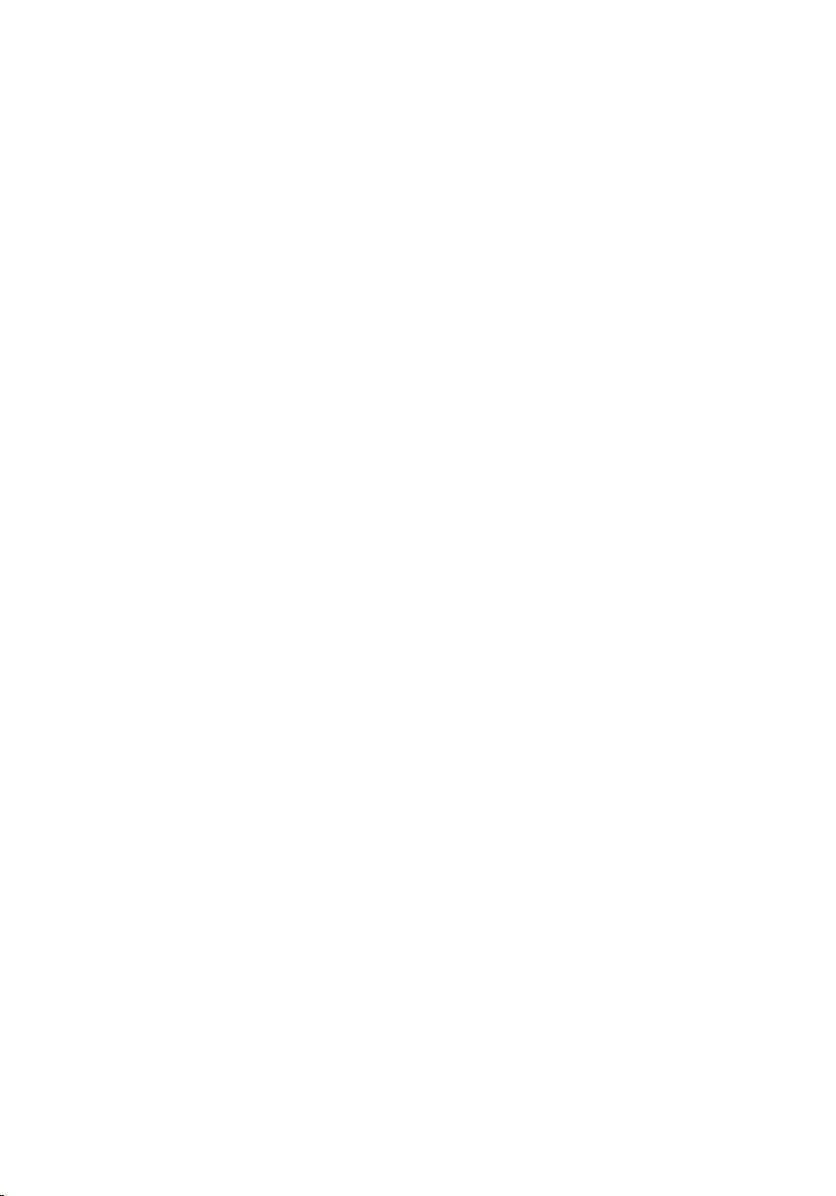
De geheugenmodules verwijderen........................................23
Vereisten vooraf...............................................................................................23
Procedure.........................................................................................................23
De geheugenmodules vervangen.......................................... 25
Procedure.........................................................................................................25
Vereisten achteraf............................................................................................26
De harde schijf verwijderen.....................................................27
Vereisten vooraf...............................................................................................27
Procedure.........................................................................................................27
De harde schijf vervangen........................................................31
Procedure.........................................................................................................31
Vereisten achteraf............................................................................................ 31
De draadloze kaart verwijderen..............................................32
Vereisten vooraf...............................................................................................32
Procedure.........................................................................................................32
De draadloze kaart vervangen................................................34
Procedure........................................................................................................ 34
Vereisten achteraf............................................................................................34
De knoopbatterij verwijderen.................................................36
Vereisten vooraf...............................................................................................36
Procedure........................................................................................................ 36
De knoopbatterij vervangen................................................... 38
Procedure........................................................................................................ 38
Vereisten achteraf............................................................................................38
4
Page 5
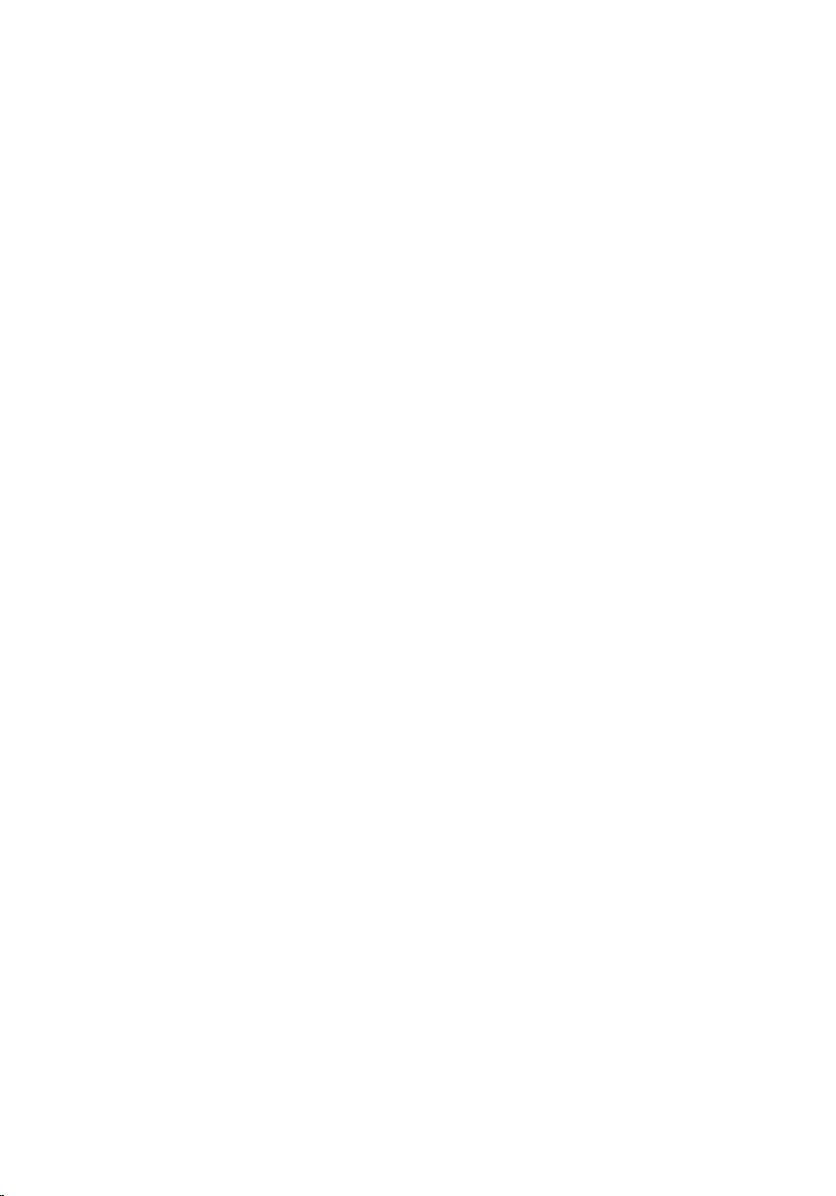
Het toetsenbord verwijderen..................................................39
Vereisten vooraf...............................................................................................39
Procedure........................................................................................................ 39
Het toetsenbord vervangen.................................................... 42
Procedure........................................................................................................ 42
Vereisten achteraf............................................................................................42
De onderplaat van de computer verwijderen......................43
Vereisten vooraf...............................................................................................43
Procedure........................................................................................................ 43
De onderplaat van de computer vervangen........................ 48
Procedure........................................................................................................ 48
Vereisten achteraf............................................................................................48
De interposer van het optische station verwijderen.......... 50
Vereisten vooraf...............................................................................................50
Procedure........................................................................................................ 50
Het tussenstuk van het optische station terugplaatsen.....52
Procedure.........................................................................................................52
Vereisten achteraf............................................................................................52
De luidsprekers verwijderen....................................................53
Vereisten vooraf...............................................................................................53
Procedure.........................................................................................................53
De luidsprekers vervangen...................................................... 55
Procedure.........................................................................................................55
Vereisten achteraf............................................................................................55
5
Page 6
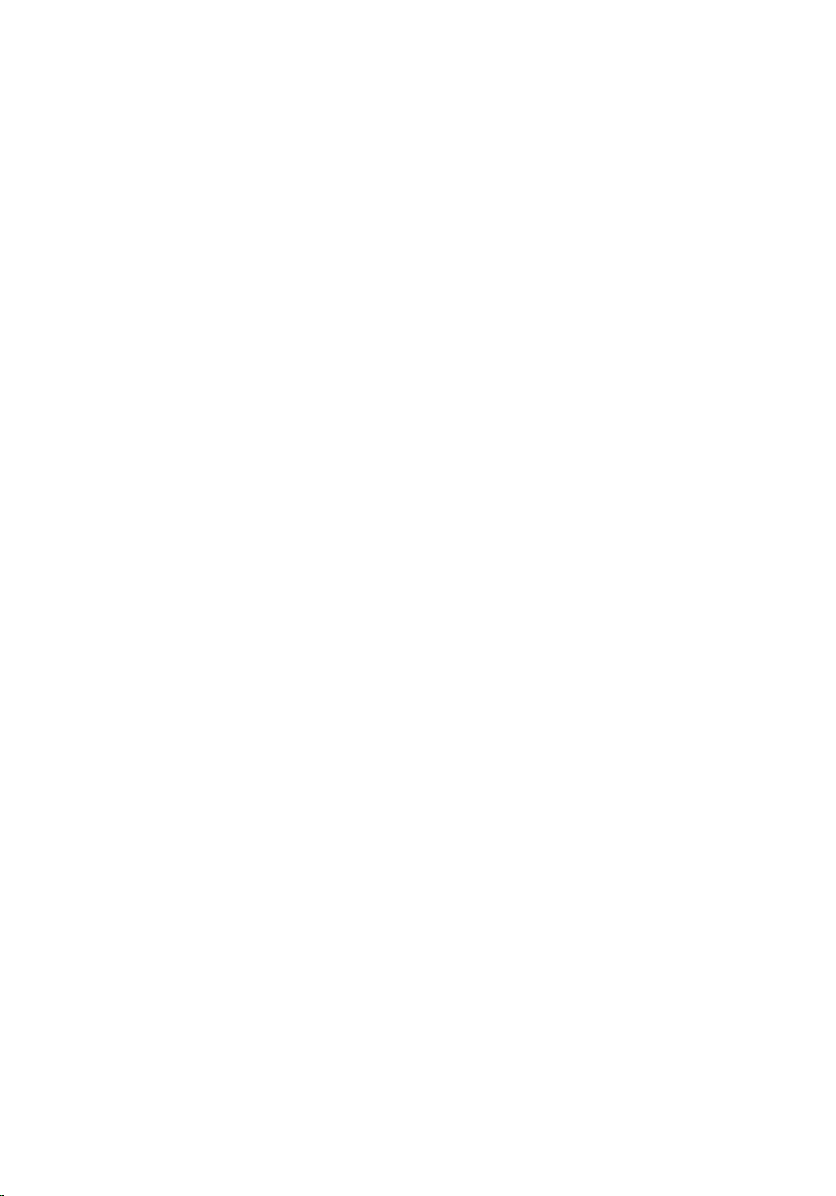
Het I/O-paneel verwijderen.................................................... 56
Vereisten vooraf...............................................................................................56
Procedure........................................................................................................ 56
De I/O-kaart vervangen........................................................... 58
Procedure........................................................................................................ 58
Vereisten achteraf............................................................................................58
De warmteafleider verwijderen.............................................. 59
Vereisten vooraf...............................................................................................59
Procedure........................................................................................................ 59
De warmteafleider terugplaatsen...........................................61
Procedure.........................................................................................................61
Vereisten achteraf............................................................................................ 61
De aan-uitknopmodule verwijderen..................................... 63
Vereisten vooraf...............................................................................................63
Procedure........................................................................................................ 63
De aan-uitknopmodule terugplaatsen..................................66
Procedure........................................................................................................ 66
Vereisten achteraf............................................................................................66
Het moederbord verwijderen..................................................67
Vereisten vooraf...............................................................................................67
Procedure.........................................................................................................67
Het moederbord vervangen.................................................... 72
Procedure.........................................................................................................72
Vereisten achteraf............................................................................................73
6
Page 7
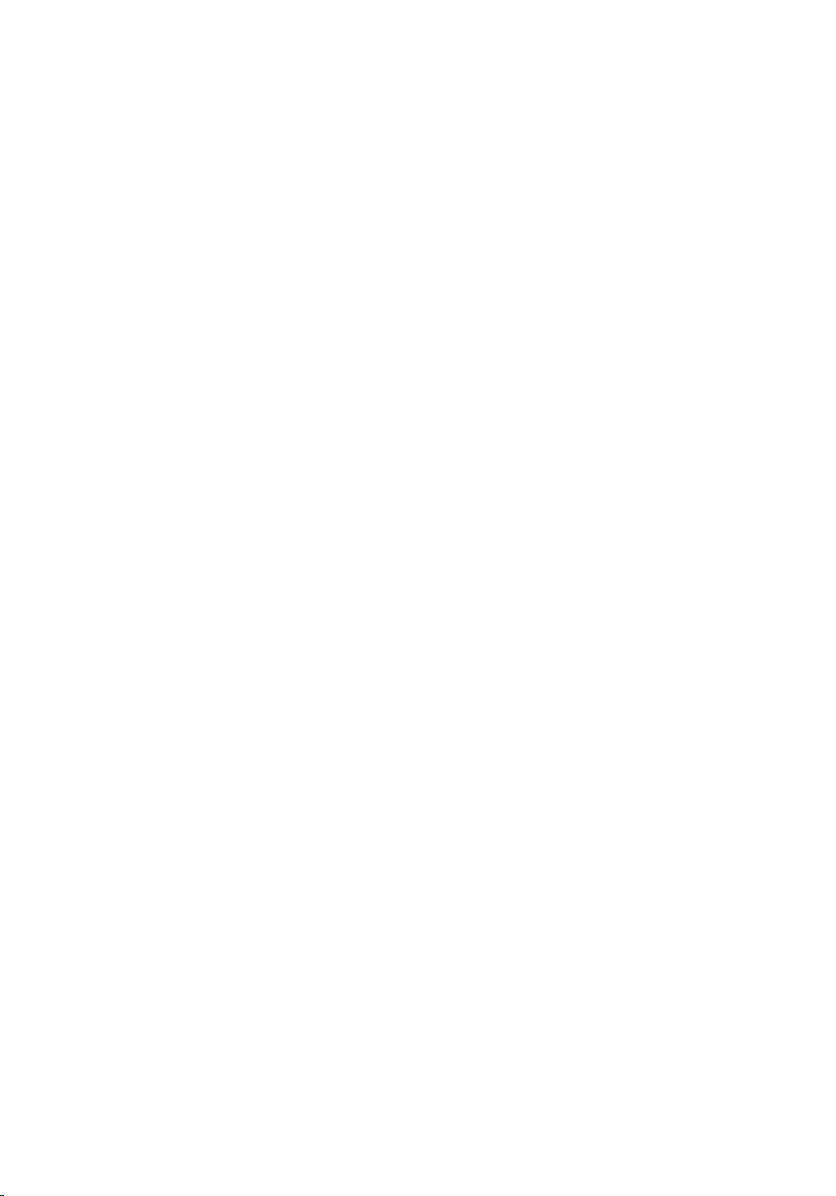
Het beeldscherm verwijderen.................................................74
Vereisten vooraf...............................................................................................74
Procedure.........................................................................................................74
Het beeldscherm vervangen....................................................77
Procedure.........................................................................................................77
Vereisten achteraf............................................................................................ 77
Het montagekader van het beeldscherm verwijderen.......78
Vereisten vooraf...............................................................................................78
Procedure.........................................................................................................78
De schermrand vervangen...................................................... 80
Procedure........................................................................................................ 80
Vereisten achteraf........................................................................................... 80
Het beeldschermpaneel verwijderen.....................................81
Vereisten vooraf............................................................................................... 81
Procedure.........................................................................................................81
Het beeldschermpaneel vervangen.......................................84
Procedure........................................................................................................ 84
Vereisten achteraf............................................................................................84
De beeldschermscharnieren verwijderen.............................85
Vereisten vooraf...............................................................................................85
Procedure........................................................................................................ 85
De beeldschermscharnieren vervangen............................... 87
Procedure.........................................................................................................87
Vereisten achteraf............................................................................................87
7
Page 8
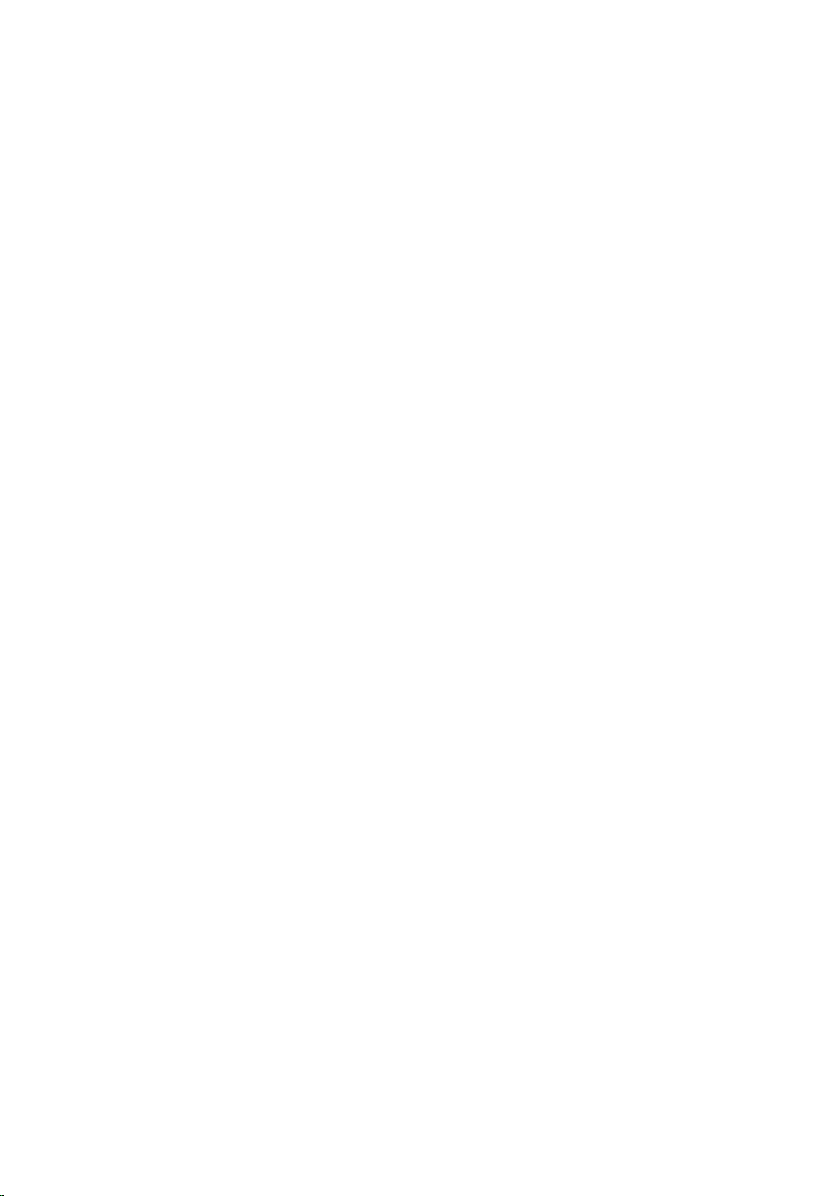
De beeldschermkabel verwijderen........................................ 88
Vereisten vooraf...............................................................................................88
Procedure........................................................................................................ 88
De beeldschermkabel terugplaatsen.................................... 90
Procedure........................................................................................................ 90
Vereisten achteraf........................................................................................... 90
De achterzijde van het beeldscherm en de antenne
verwijderen................................................................................. 91
Vereisten vooraf............................................................................................... 91
Procedure.........................................................................................................91
De achterzijde van het beeldscherm en de antenne
terugplaatsen............................................................................. 93
Procedure........................................................................................................ 93
Vereisten achteraf............................................................................................93
De camera verwijderen............................................................ 94
Vereisten vooraf...............................................................................................94
Procedure........................................................................................................ 94
De camera vervangen...............................................................96
Procedure........................................................................................................ 96
Vereisten achteraf............................................................................................96
De netadapterpoort verwijderen............................................97
Vereisten vooraf...............................................................................................97
Procedure.........................................................................................................97
De netadapterpoort vervangen..............................................99
Procedure........................................................................................................ 99
Vereisten achteraf............................................................................................99
8
Page 9
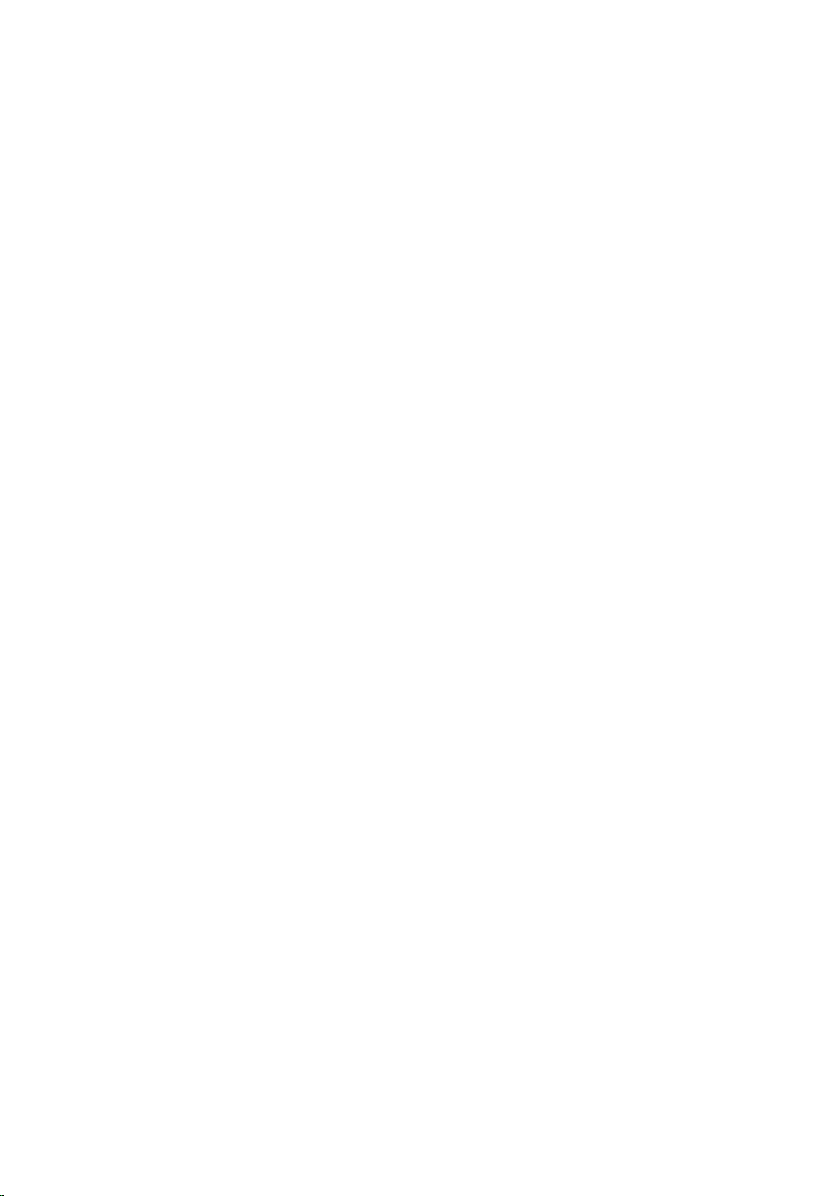
De polssteun verwijderen......................................................100
Vereisten vooraf............................................................................................ 100
Procedure...................................................................................................... 100
De polssteun terugplaatsen.................................................. 102
Procedure...................................................................................................... 102
Vereisten achteraf..........................................................................................102
Het BIOS flashen......................................................................103
9
Page 10
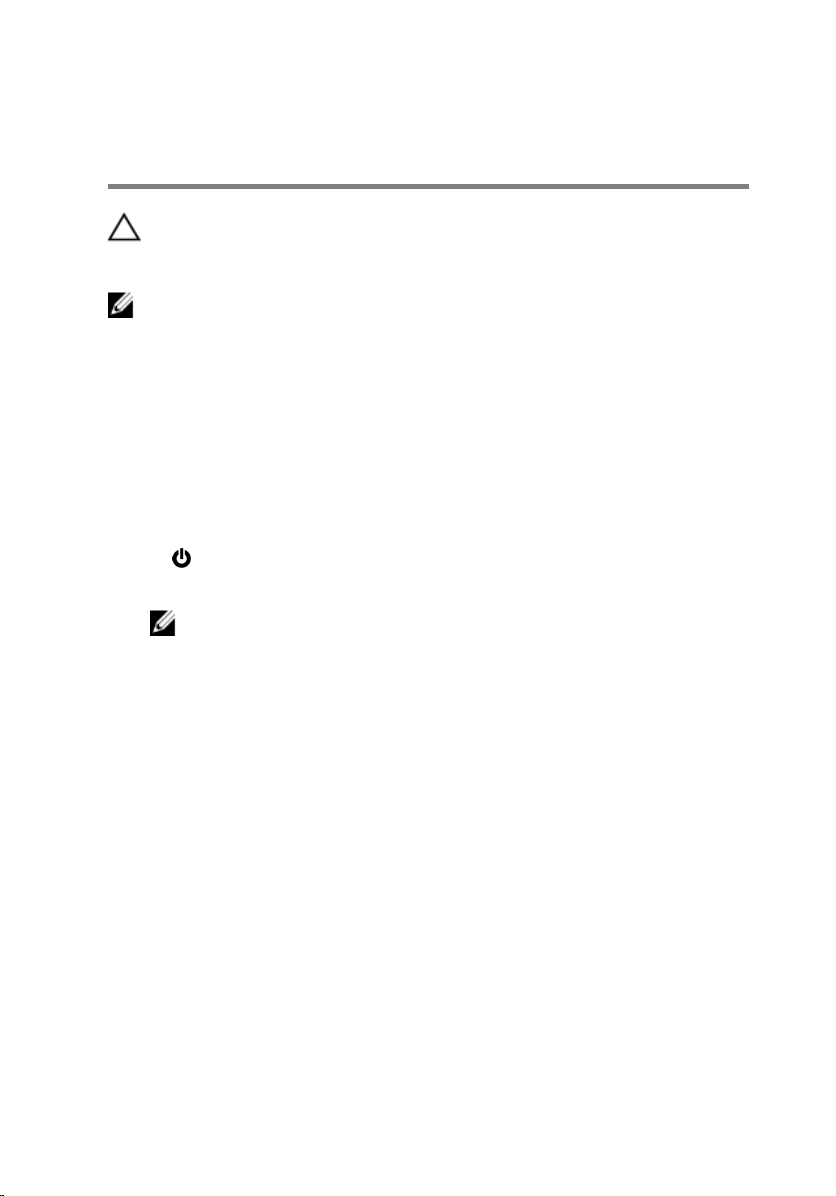
Voordat u aan de computer gaat werken
WAARSCHUWING: Pak de componenten en kaarten bij de rand vast en
kom niet aan pinnetjes en contactpunten om beschadigingen te
voorkomen.
OPMERKING: De afbeeldingen in dit document kunnen verschillen van
uw computer; dit is afhankelijk van de configuratie die u hebt besteld.
Voordat u begint
1 Sla alle geopende bestanden op en sluit deze, en sluit alle geopende
applicaties af.
2 Sluit de computer af.
– Windows 8.1: klik of tik op het Start-scherm op het stroompictogram
→ Afsluiten.
– Windows 7: klik of tik op Start → Afsluiten.
OPMERKING: Wanneer u een ander besturingssysteem gebruikt,
raadpleegt u de documentatie van uw besturingssysteem voor
instructies voor het afsluiten hiervan.
3 Haal de stekker van de computer en van alle aangesloten apparaten uit
het stopcontact.
4 Koppel alle kabels zoals telefoonkabels, netwerkkabels, enz. los van uw
computer.
5 Koppel alle aangesloten apparaten en randapparatuur, zoals het
toetsenbord, de muis, enz. los van uw computer.
6 Verwijder eventueel aanwezige mediakaarten en optische stations uit uw
computer, indien van toepassing.
7 Nadat de computer is uitgeschakeld, houdt u de aan-uitknop vijf
seconden ingedrukt om het moederbord te aarden.
Veiligheidsinstructies
Volg de onderstaande veiligheidsrichtlijnen om uw persoonlijke veiligheid te
garanderen en de computer en werkomgeving te beschermen tegen
mogelijke schade.
10
Page 11
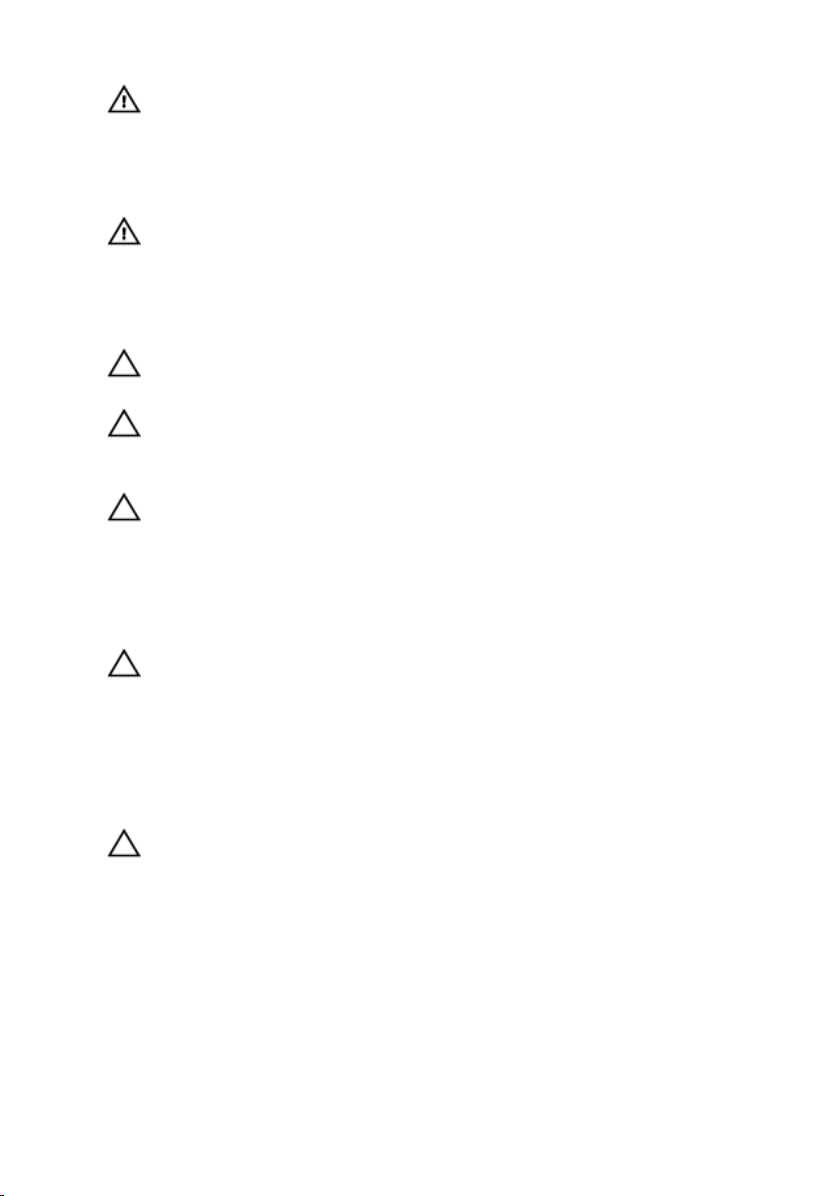
GEVAAR: Lees de veiligheidsinstructies die bij de computer zijn
geleverd alvorens u werkzaamheden binnen de computer uitvoert.
Raadpleeg voor meer informatie over veiligheidsrichtlijnen onze
webpagina over wet- en regelgeving op dell.com/
regulatory_compliance.
GEVAAR: Koppel alle voedingsbronnen los voordat u de
computerbehuizing of -panelen opent. Zodra u klaar bent met de
werkzaamheden binnen de computer, plaatst u de behuizing en alle
panelen en schroeven terug voordat u de computer weer aansluit op
de voedingsbron.
WAARSCHUWING: Zorg ervoor dat het werkoppervlak plat en schoon
is om schade aan de computer te voorkomen.
WAARSCHUWING: Pak de componenten en kaarten bij de rand vast en
kom niet aan pinnetjes en contactpunten om beschadigingen te
voorkomen.
WAARSCHUWING: U mag alleen problemen oplossen en reparaties
uitvoeren na goedkeuring of op aanwijzing van het team van Dell voor
technische assistentie. Schade als gevolg van werkzaamheden die niet
door Dell zijn goedgekeurd, wordt niet gedekt door uw garantie.
Raadpleeg de veiligheidsinstructies die bij uw product zijn
meegeleverd of kijk op dell.com/regulatory_compliance.
WAARSCHUWING: Raak onderdelen pas aan nadat u zich hebt geaard
door een ongeverfd metalen oppervlak van de behuizing aan te raken,
zoals het metaal rondom de openingen voor de kaarten aan de
achterkant van de computer. Raak tijdens het werken aan uw
computer af en toe een ongeverfd metalen oppervlak aan om
eventuele statische elektriciteit, die schadelijk kan zijn voor interne
componenten, te ontladen.
WAARSCHUWING: Verwijder kabels door aan de stekker of aan de
kabelontlastingslus te trekken en niet aan de kabel zelf. Sommige
kabels hebben aansluitingen met vergrendelingslipjes of
duimschroeven die u moet ontgrendelen voordat u de kabel
loskoppelt. Houd kabels bij het loskoppelen uitgelijnd om te
voorkomen dat aansluitpinnetjes verbuigen. Zorg er bij het aansluiten
van kabels voor dat de aansluitingen en poorten de juiste richting
hebben en correct zijn uitgelijnd.
11
Page 12
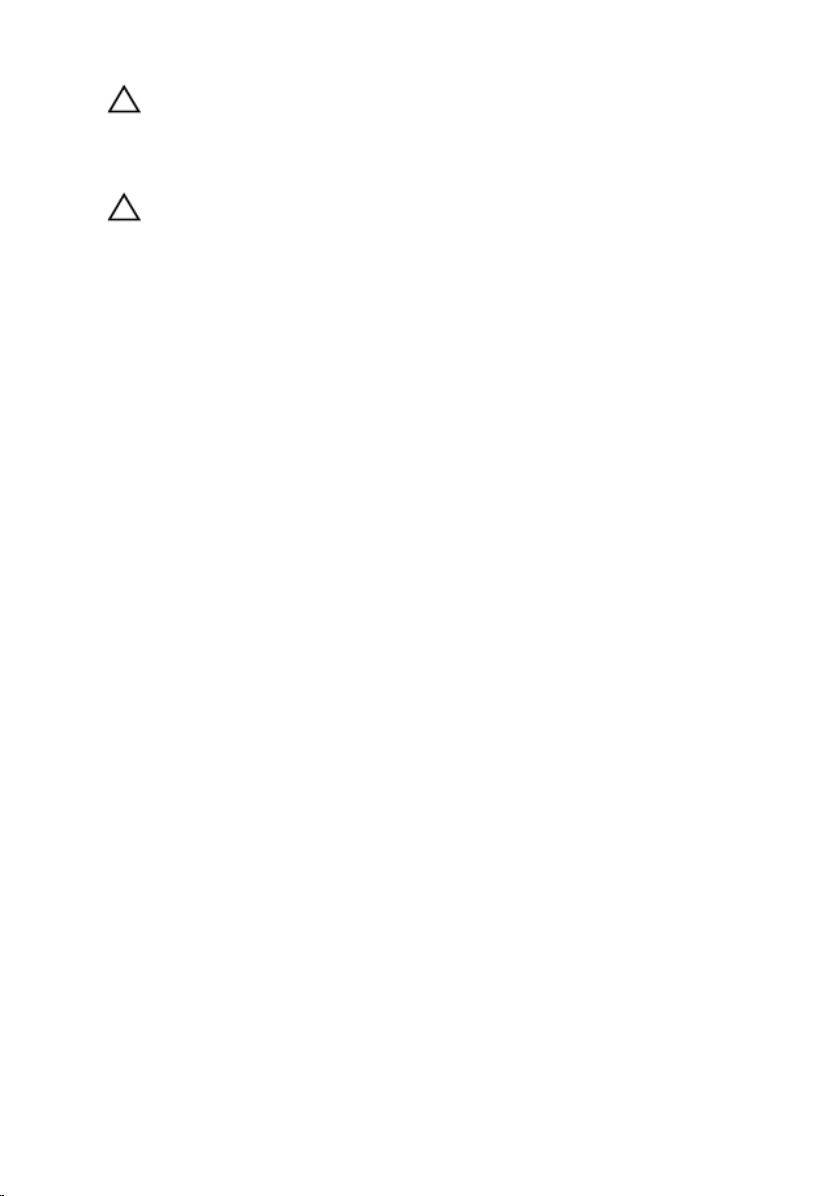
WAARSCHUWING: Wanneer u een netwerkkabel wilt verwijderen,
moet u eerst de connector van de netwerkkabel uit de computer
verwijderen en daarna de netwerkkabel loskoppelen van het
netwerkapparaat.
WAARSCHUWING: Druk op eventueel geïnstalleerde kaarten in de
optionele mediakaartlezer om ze uit te werpen.
Aanbevolen hulpmiddelen
Bij de procedures in dit document heeft u mogelijk de volgende hulpmiddelen
nodig:
• Kruiskopschroevendraaier
• Plastic pennetje
12
Page 13
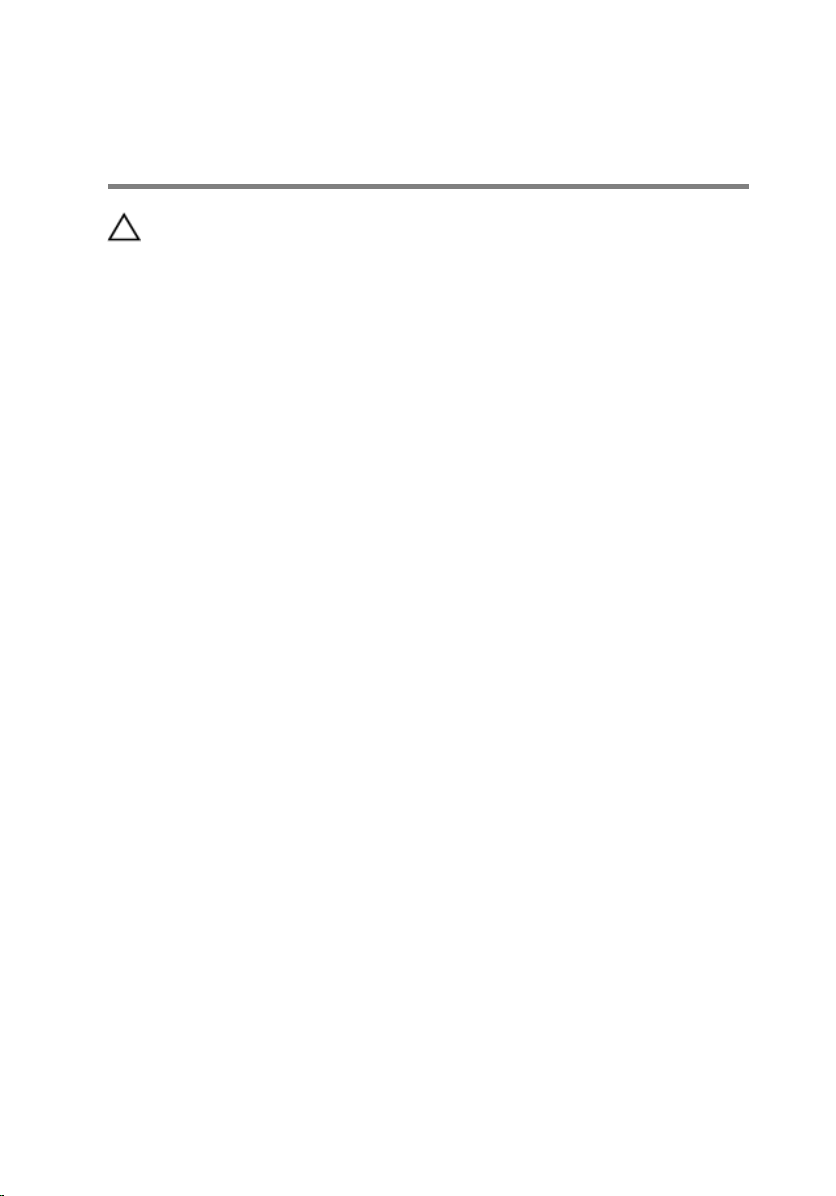
Nadat u aan de computer heeft gewerkt
WAARSCHUWING: Uw computer kan beschadigd raken als u er losse
schroeven in achterlaat.
1 Breng alle schroeven opnieuw aan en zorg ervoor dat er geen losse
schroeven in uw computer achterblijven.
2 Sluit alle externe apparaten, randapparaten en kabels die u eerder had
losgekoppeld, weer aan voordat u aan uw computer werkt.
3 Plaats alle mediakaarten, schijven en andere onderdelen die u had
verwijderd, weer voordat u aan uw computer werkt.
4 Sluit uw computer en alle aangesloten apparaten aan op het stopcontact.
5 Zet de computer aan.
13
Page 14
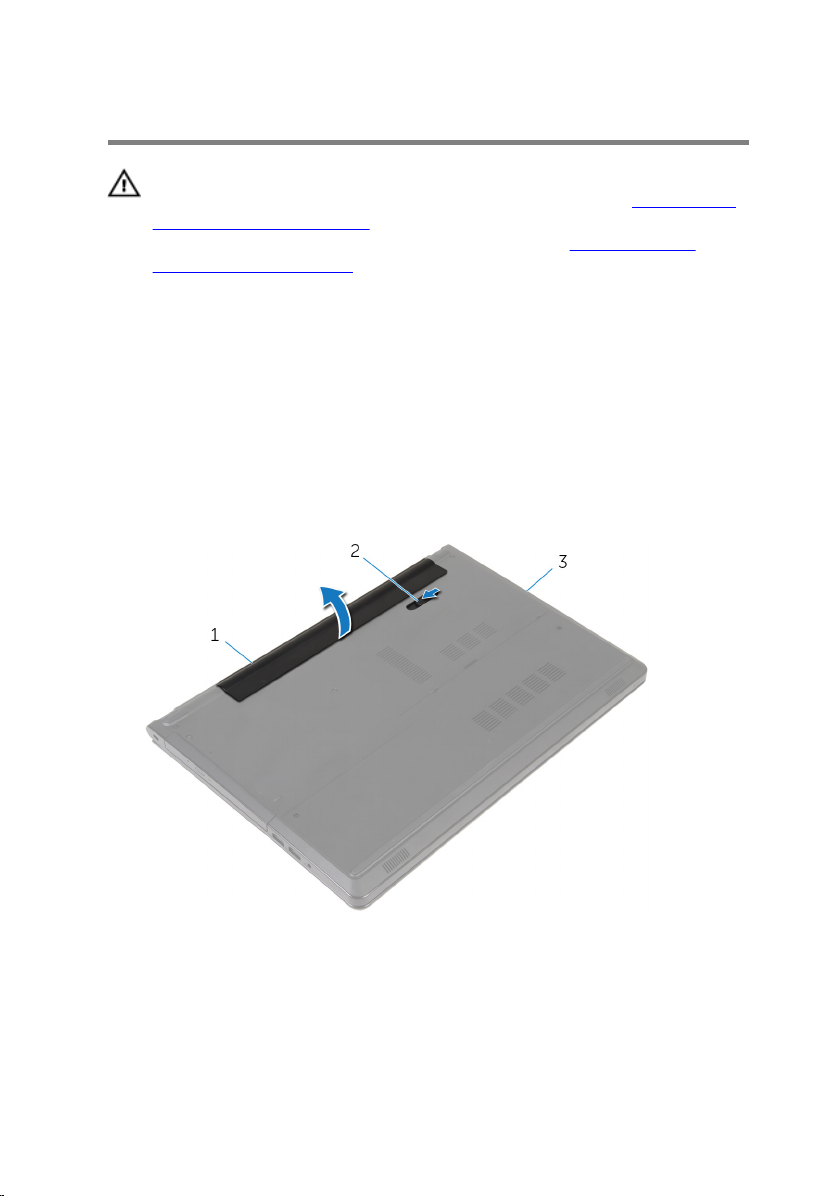
De accu verwijderen
GEVAAR: Voordat u in de computer werkt dient u de meegeleverde
veiligheidsinstructies te lezen en de stappen te volgen in Voordat u in
de computer gaat werken. Nadat u in de computer hebt gewerkt, moet
u de instructies volgen die worden beschreven in Nadat u aan de
computer hebt gewerkt. Raadpleeg voor meer informatie over
veiligheidsrichtlijnen onze website over de wet- en regelgeving op
dell.com/regulatory_compliance.
Procedure
1 Klap het beeldscherm dicht en draai de computer om.
2 Schuif de vergrendeling van het batterijcompartiment open.
3 Gebruik uw vingertoppen om de batterij schuin op te tillen en hem uit de
onderzijde van de computer te verwijderen.
1 batterij 2 batterijvergrendeling
3 onderzijde van de computer
4 Keer de computer ondersteboven, open het beeldscherm en houd de
stroomknop ca. vijf seconden ingedrukt om de computer te aarden.
14
Page 15
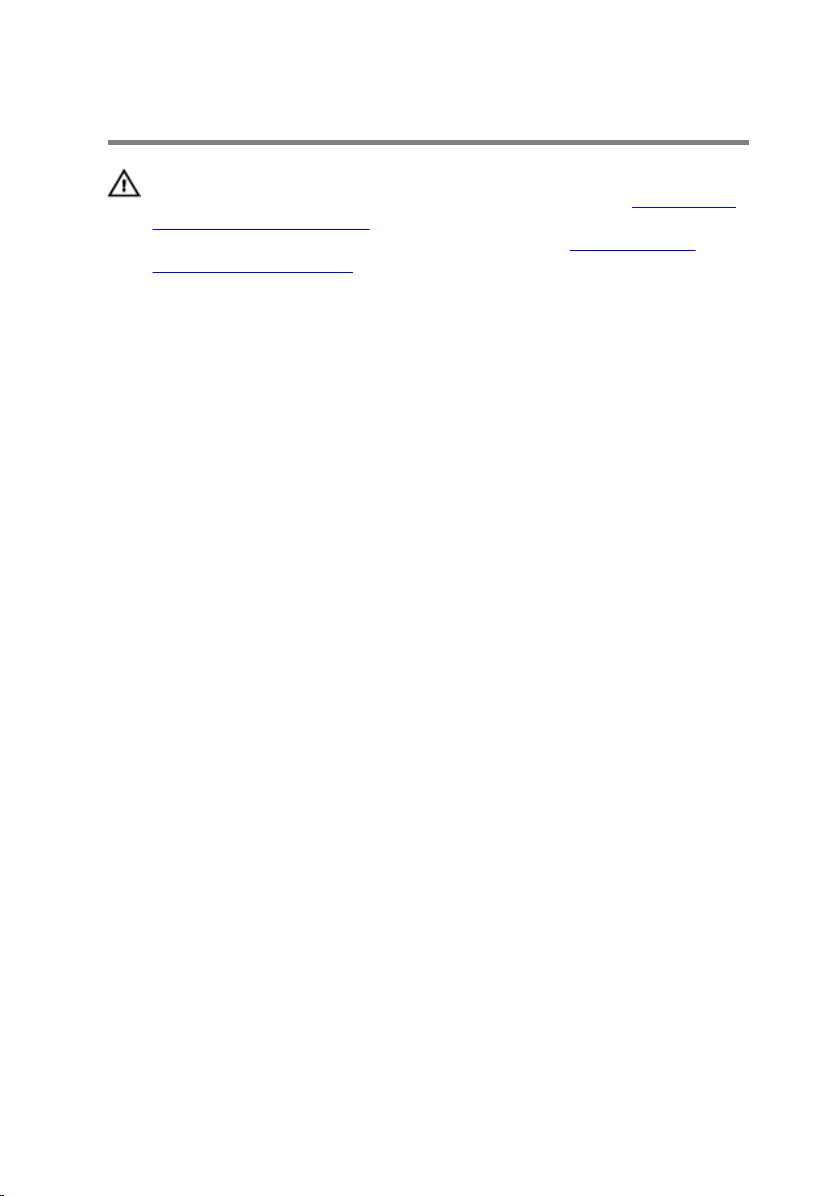
De accu vervangen
GEVAAR: Voordat u in de computer werkt dient u de meegeleverde
veiligheidsinstructies te lezen en de stappen te volgen in Voordat u in
de computer gaat werken. Nadat u in de computer hebt gewerkt, moet
u de instructies volgen die worden beschreven in Nadat u aan de
computer hebt gewerkt. Raadpleeg voor meer informatie over
veiligheidsrichtlijnen onze website over de wet- en regelgeving op
dell.com/regulatory_compliance.
Procedure
Schuif de lipjes op de batterij in de sleuven in het batterijcompartiment en klik
de batterij vast.
15
Page 16
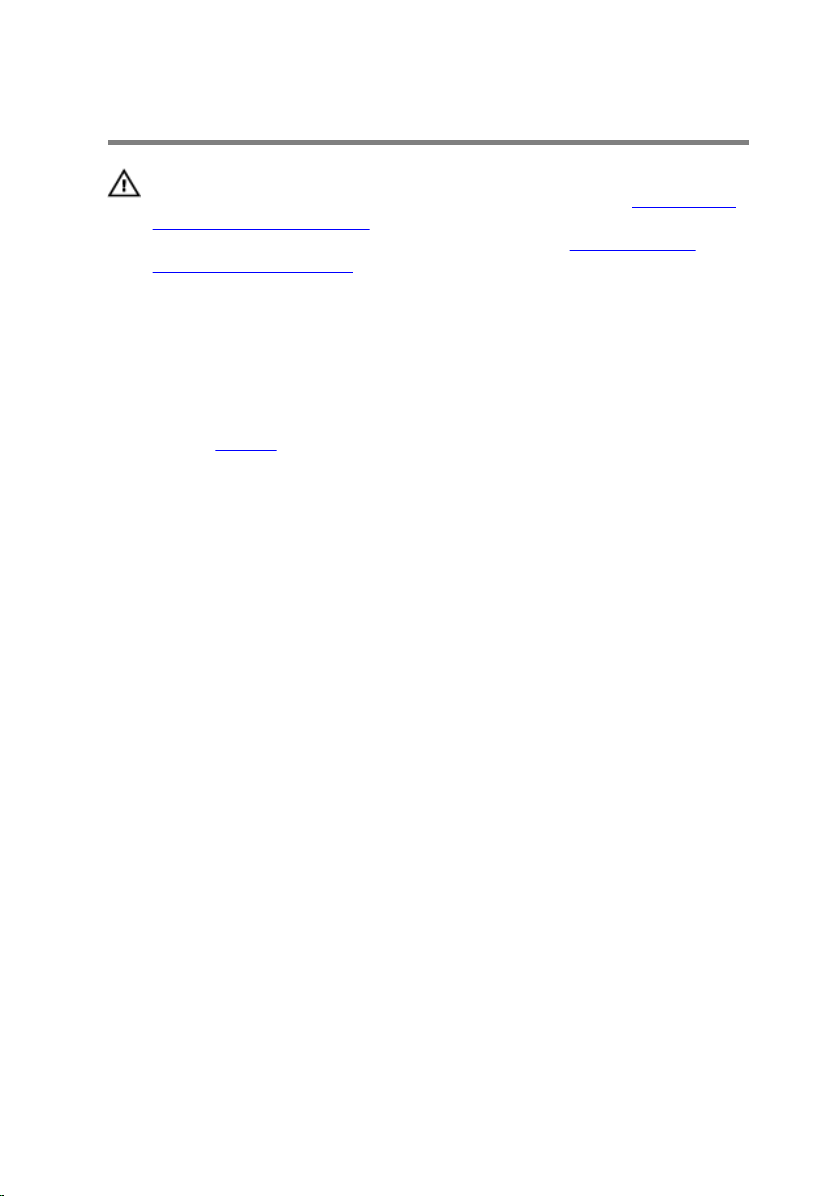
De optische schijf verwijderen
GEVAAR: Voordat u in de computer werkt dient u de meegeleverde
veiligheidsinstructies te lezen en de stappen te volgen in Voordat u in
de computer gaat werken. Nadat u in de computer hebt gewerkt, moet
u de instructies volgen die worden beschreven in Nadat u aan de
computer hebt gewerkt. Raadpleeg voor meer informatie over
veiligheidsrichtlijnen onze website over de wet- en regelgeving op
dell.com/regulatory_compliance.
Vereisten vooraf
Verwijder de batterij.
Procedure
1 Verwijder de schroef waarmee de harde schijf aan de computerbasis is
bevestigd.
2 Gebruik een plastic pennetje en schuif het optische station door de sleuf
om het optische station los te maken van de bay.
16
Page 17
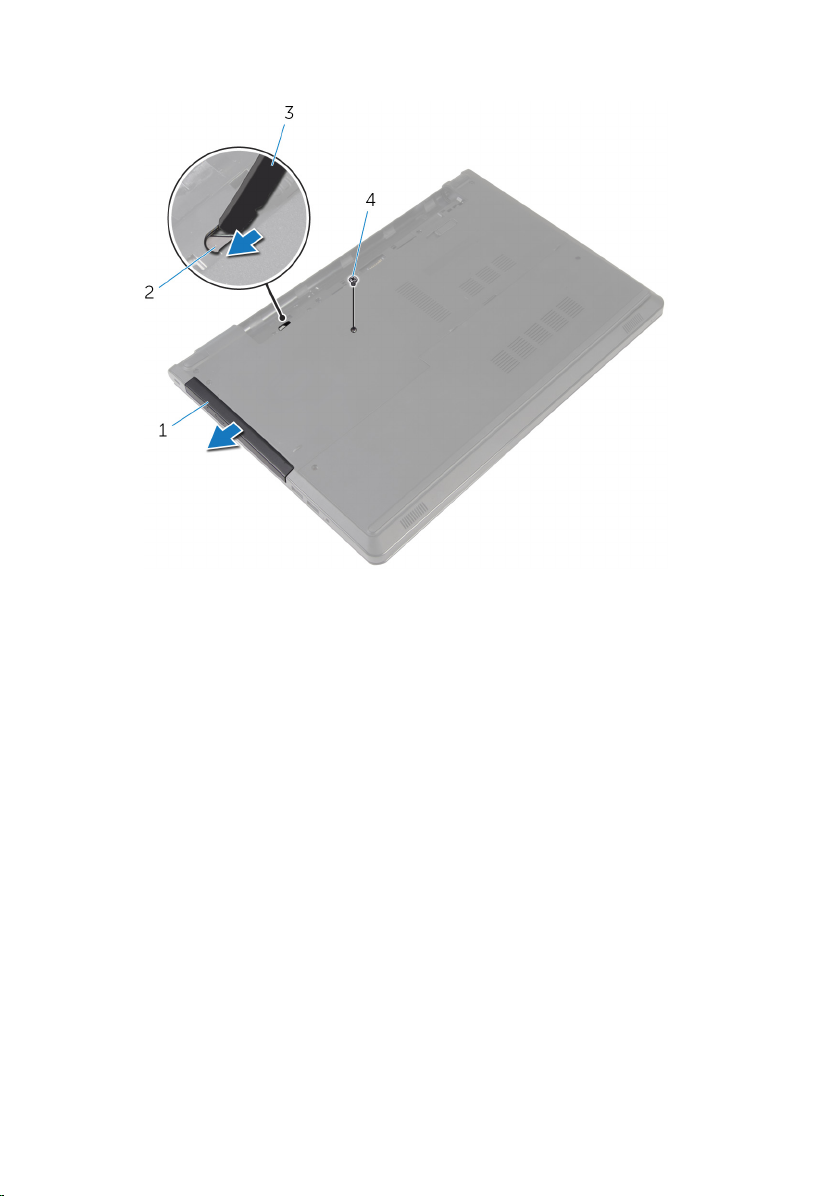
3 Schuif het optische station uit de bay.
1 optisch station 2 sleuf voor optisch station
3 plastic pennetje 4 schroef
4 Maak het montagekade van het optische station voorzichtig los en
verwijder het van het optische station.
17
Page 18
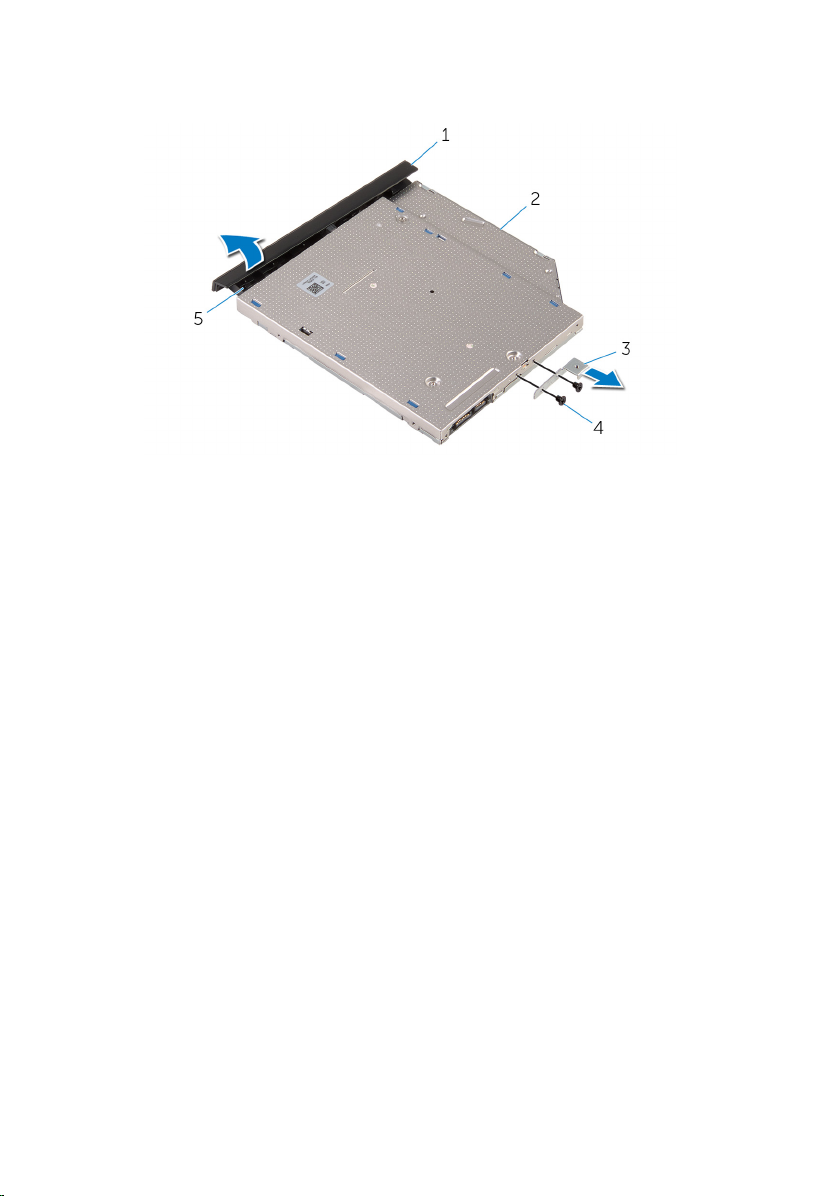
5 Verwijder de schroeven waarmee de bracket aan het optische station
vastzit en verwijder de bracket.
1 montagekader van het
optische station
3 bracket van het optische
station
5 lipje
2 optische schijf
4 schroeven (2)
18
Page 19
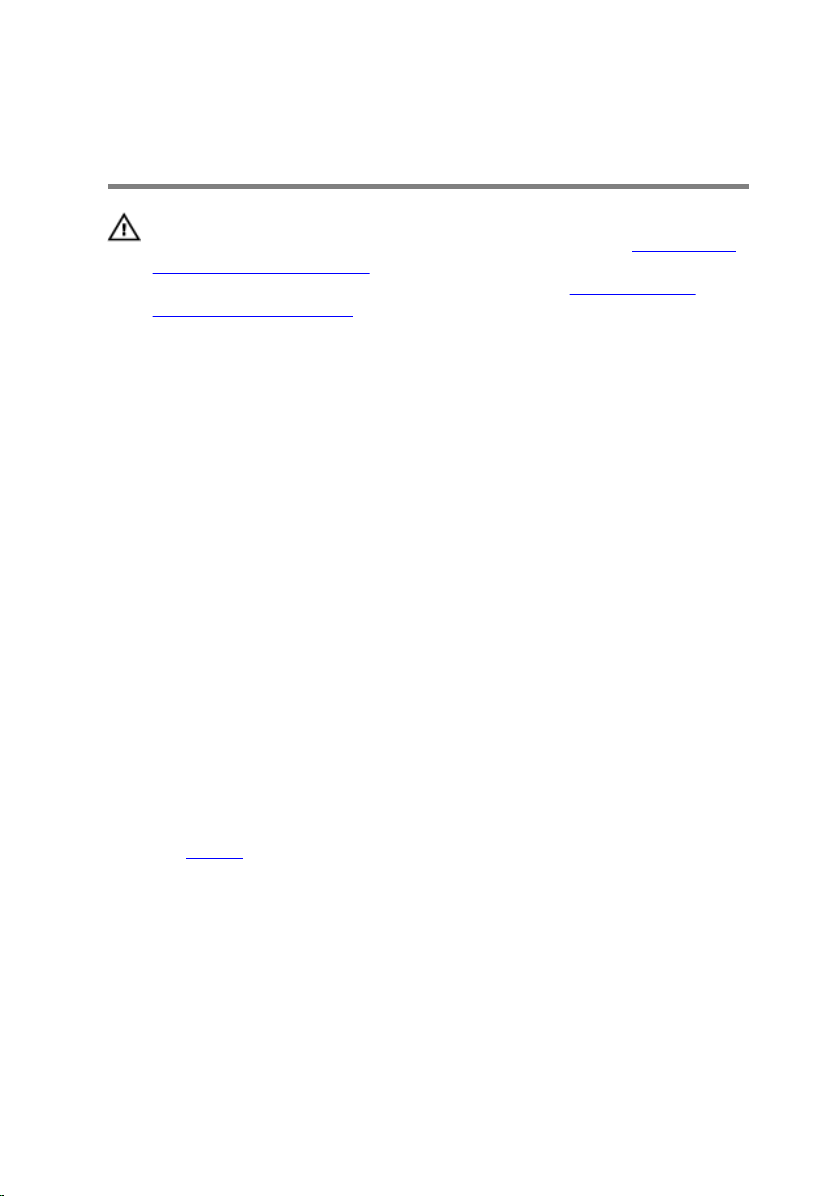
Het optische station vervangen
GEVAAR: Voordat u in de computer werkt dient u de meegeleverde
veiligheidsinstructies te lezen en de stappen te volgen in Voordat u in
de computer gaat werken. Nadat u in de computer hebt gewerkt, moet
u de instructies volgen die worden beschreven in Nadat u aan de
computer hebt gewerkt. Raadpleeg voor meer informatie over
veiligheidsrichtlijnen onze website over de wet- en regelgeving op
dell.com/regulatory_compliance.
Procedure
1 Lijn de schroefgaten op de bracket van het optische station uit met de
schroefgaten in het optische station.
2 Plaats de schroeven terug waarmee de bracket aan het optische station is
bevestigd.
3 Lijn de lipjes op het montagekader van het optische station uit met de
sleuven op het optische station en klik het montagekader van het
optische station op zijn plaats.
4 Schuif het optische station in het desbetreffende compartiment en lijnt
het schroefgat op de bracket van het optische station uit met het
schroefgat in de onderzijde van de computer.
5 Plaats de schroef terug waarmee het optische station aan de onderzijde
van de computer is bevestigd.
Vereisten achteraf
Plaats de batterij terug.
19
Page 20
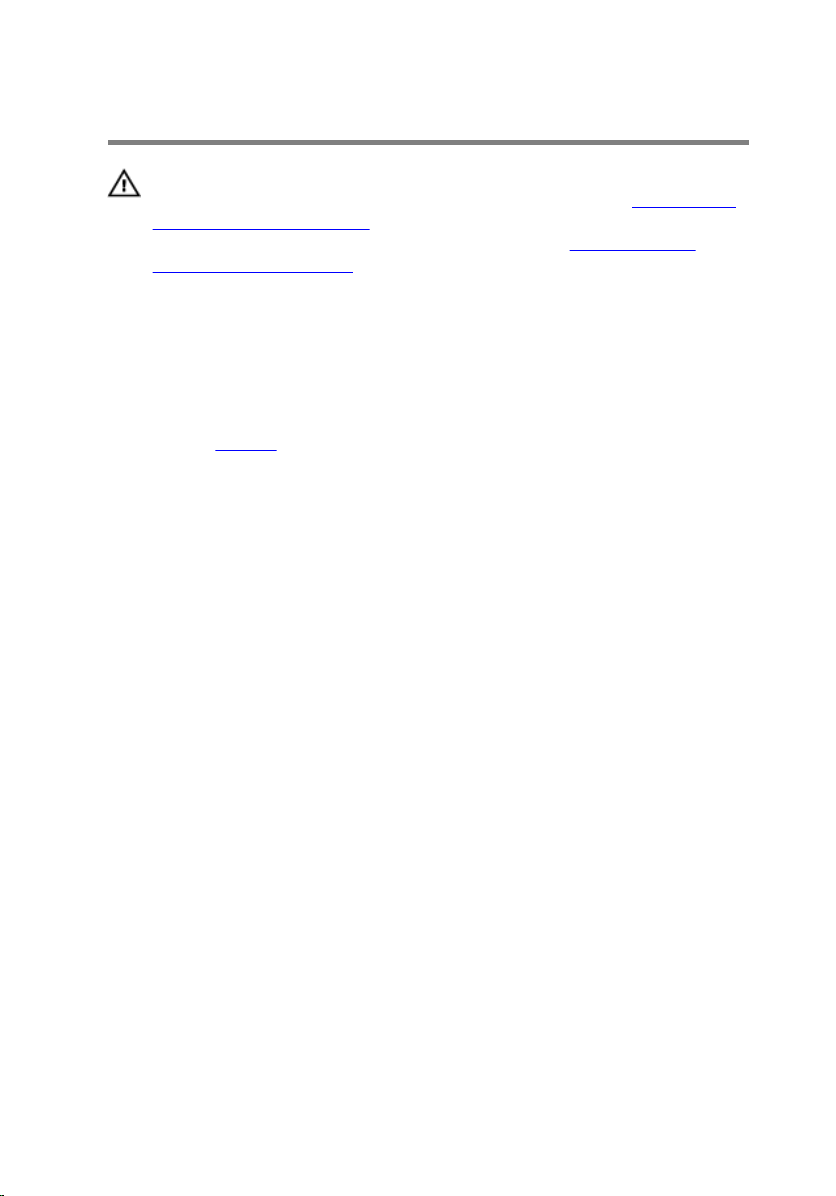
De onderplaat verwijderen
GEVAAR: Voordat u in de computer werkt dient u de meegeleverde
veiligheidsinstructies te lezen en de stappen te volgen in Voordat u in
de computer gaat werken. Nadat u in de computer hebt gewerkt, moet
u de instructies volgen die worden beschreven in Nadat u aan de
computer hebt gewerkt. Raadpleeg voor meer informatie over
veiligheidsrichtlijnen onze website over de wet- en regelgeving op
dell.com/regulatory_compliance.
Vereisten vooraf
Verwijder de batterij.
Procedure
1 Klap het beeldscherm dicht en draai de computer om.
2 Verwijder de schroeven waarmee de onderplaat op de onderzijde van de
computer is bevestigd.
3 Wrik met uw vingertoppen de onderplaat uit de onderzijde van de
computer, te beginnen aan de bovenrand.
20
Page 21

4 Til de onderplaat van de computerbasis af.
1 schroeven (2) 2 onderplaat
21
Page 22
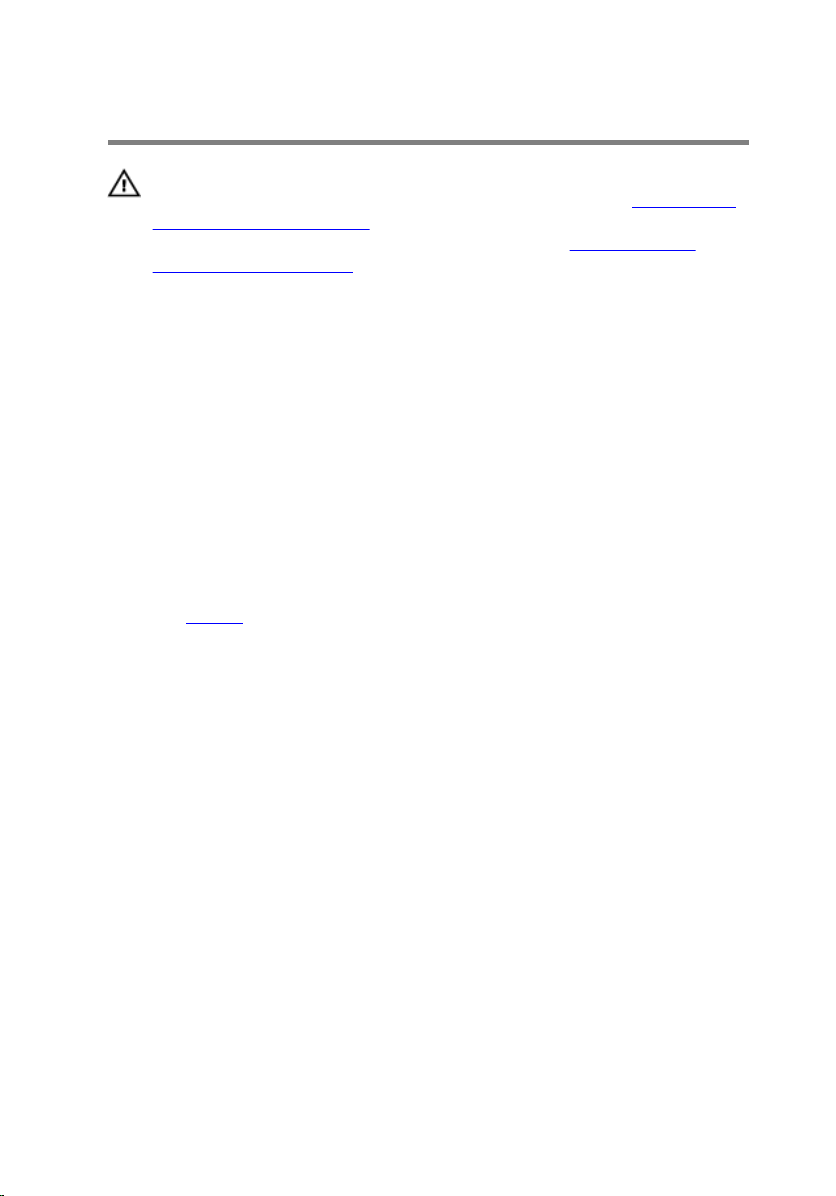
De onderplaat vervangen
GEVAAR: Voordat u in de computer werkt dient u de meegeleverde
veiligheidsinstructies te lezen en de stappen te volgen in Voordat u in
de computer gaat werken. Nadat u in de computer hebt gewerkt, moet
u de instructies volgen die worden beschreven in Nadat u aan de
computer hebt gewerkt. Raadpleeg voor meer informatie over
veiligheidsrichtlijnen onze website over de wet- en regelgeving op
dell.com/regulatory_compliance.
Procedure
1 Schuif de onderplaat in de onderzijde van de computer en klik de
onderplaat op zijn plaats.
2 Plaats de schroeven terug waarmee de onderplaat op de onderzijde van
de computer is bevestigd.
Vereisten achteraf
Plaats de batterij terug.
22
Page 23
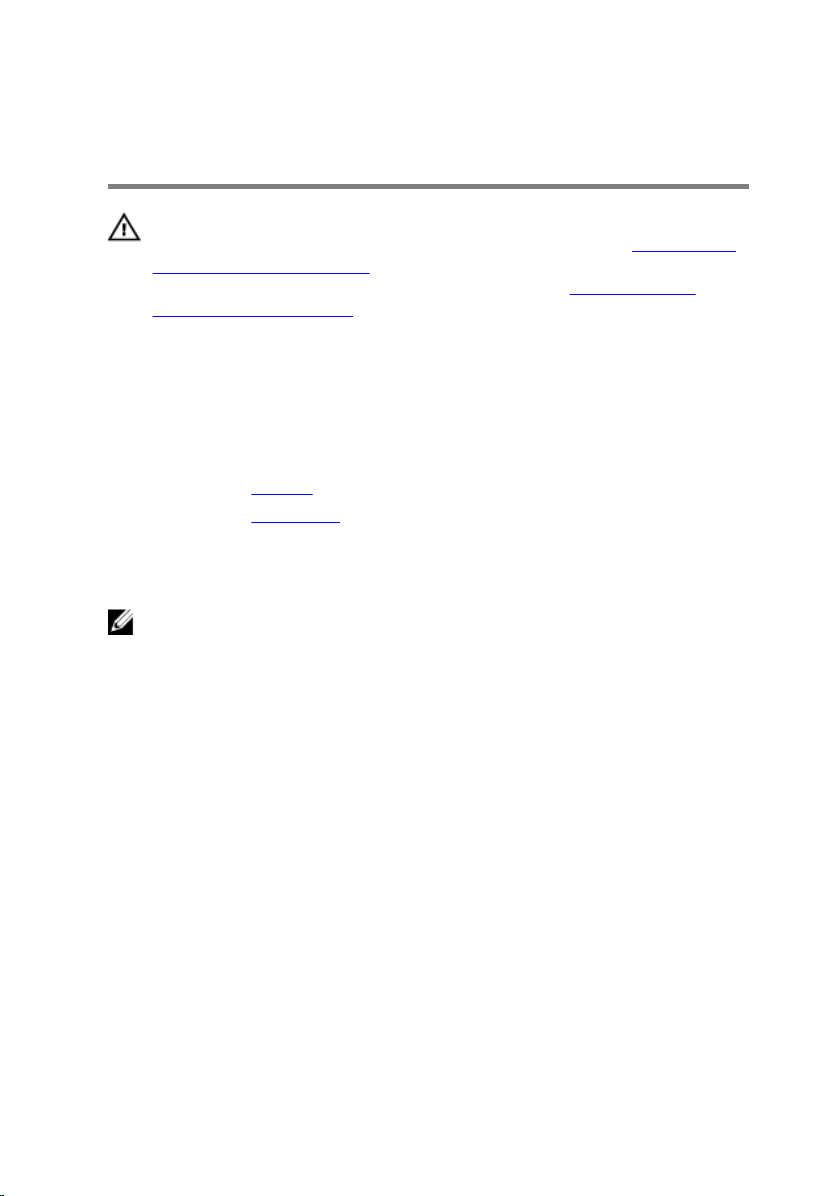
De geheugenmodules verwijderen
GEVAAR: Voordat u in de computer werkt dient u de meegeleverde
veiligheidsinstructies te lezen en de stappen te volgen in Voordat u in
de computer gaat werken. Nadat u in de computer hebt gewerkt, moet
u de instructies volgen die worden beschreven in Nadat u aan de
computer hebt gewerkt. Raadpleeg voor meer informatie over
veiligheidsrichtlijnen onze website over de wet- en regelgeving op
dell.com/regulatory_compliance.
Vereisten vooraf
1 Verwijder de batterij.
2 Verwijder de onderplaat.
Procedure
OPMERKING: Het aantal geheugenmodules op uw computer kan
verschillen, afhankelijk van de configuratie die u hebt besteld.
1 Gebruik uw vingertoppen om de bevestigingsklemmetjes aan weerszijden
van de sleuf van de geheugenmodule voorzichtig uit elkaar te duwen
totdat de geheugenmodule omhoog komt.
23
Page 24
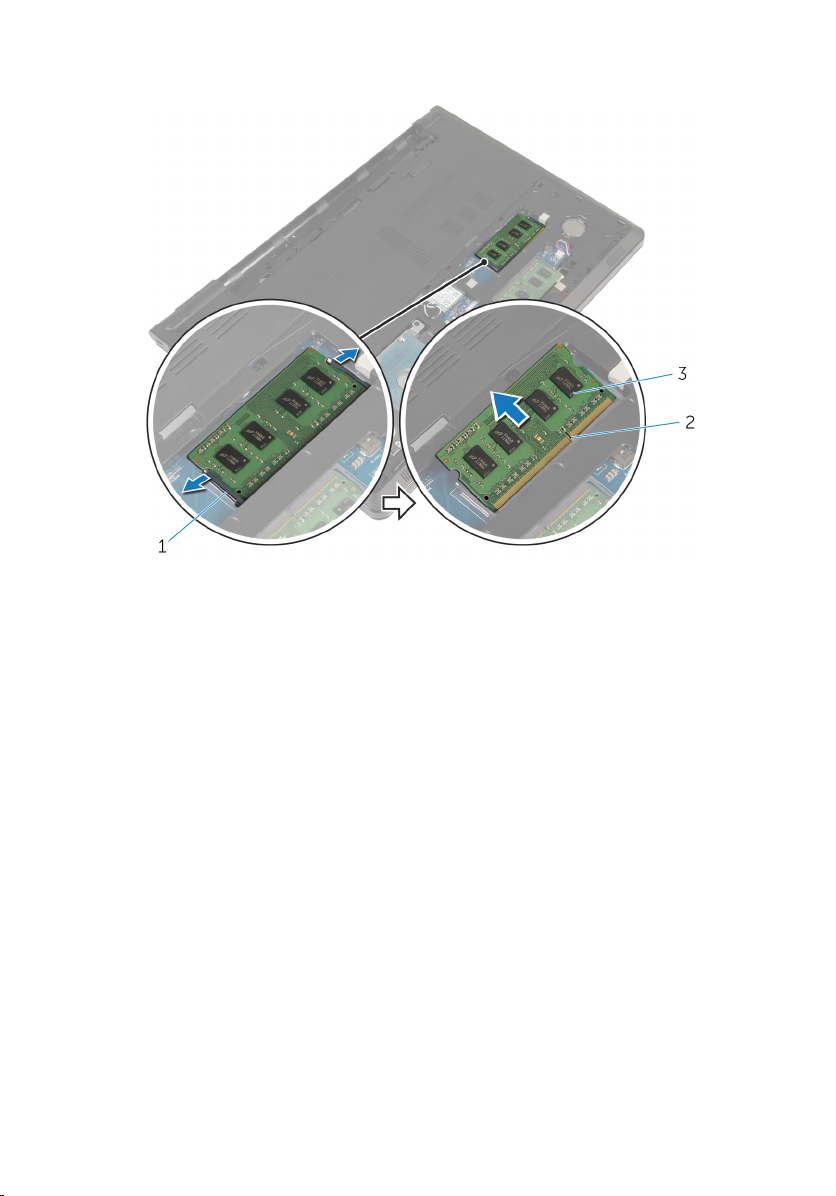
2 Verwijder de geheugenmodule uit de sleuf.
1 borgklemmetjes (2) 2 sleuf geheugenmodule
3 geheugenmodule
24
Page 25
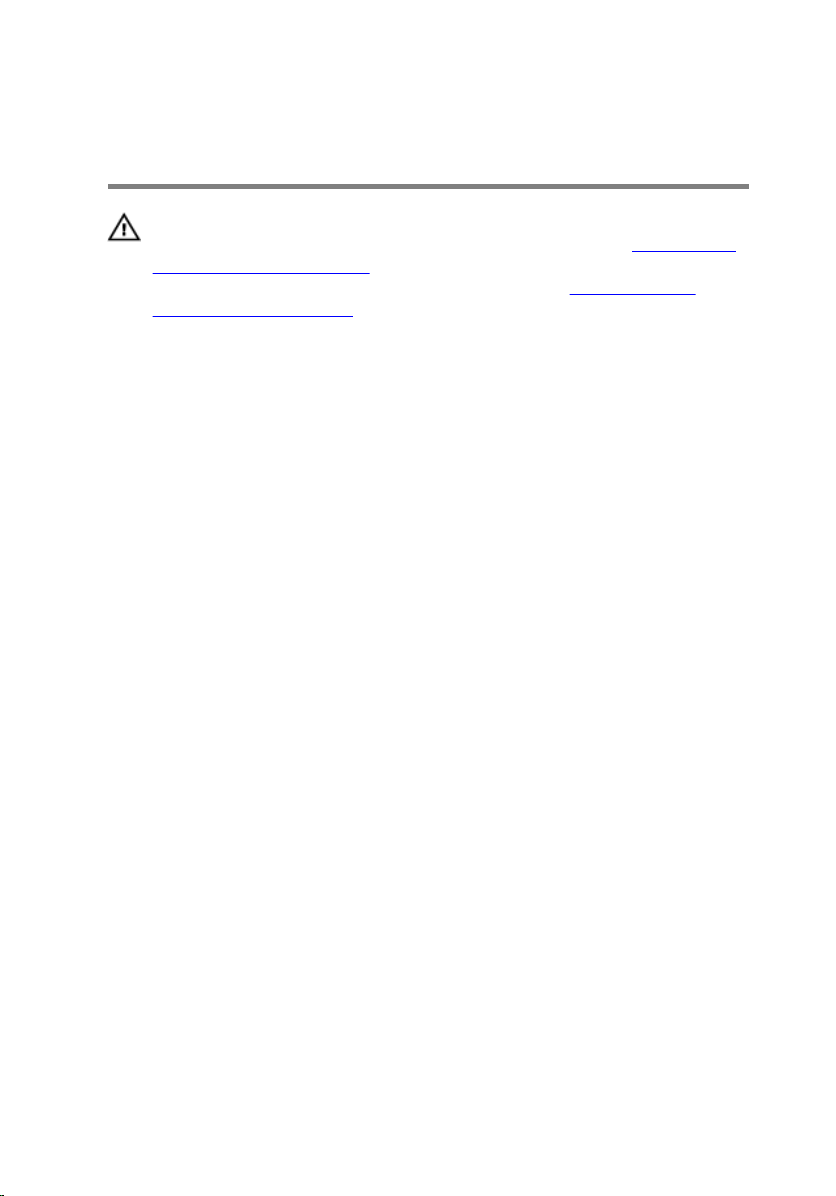
De geheugenmodules vervangen
GEVAAR: Voordat u in de computer werkt dient u de meegeleverde
veiligheidsinstructies te lezen en de stappen te volgen in Voordat u in
de computer gaat werken. Nadat u in de computer hebt gewerkt, moet
u de instructies volgen die worden beschreven in Nadat u aan de
computer hebt gewerkt. Raadpleeg voor meer informatie over
veiligheidsrichtlijnen onze website over de wet- en regelgeving op
dell.com/regulatory_compliance.
Procedure
1 Lijn de inkeping in de geheugenmodule uit met het lipje op de sleuf van
de geheugenmodule.
25
Page 26
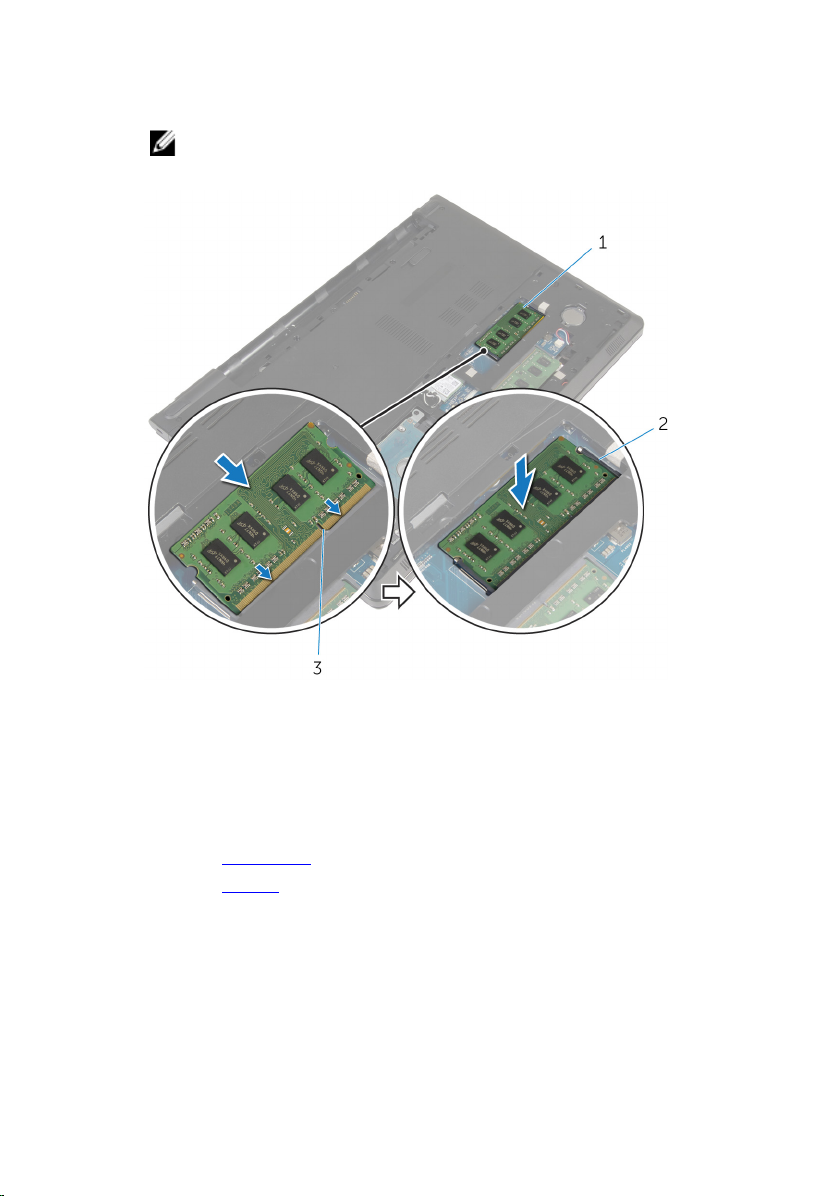
2 Schuif de geheugenmodule stevig onder een hoek in de sleuf en druk de
geheugenmodule naar beneden totdat deze vastklikt.
OPMERKING: Als u geen klik hoort, verwijdert u de
geheugenmodule en plaatst u deze nogmaals.
1 geheugenmodule 2 borgklemmetjes (2)
3 sleuf geheugenmodule
Vereisten achteraf
1 Plaats de onderplaat terug.
2 Plaats de batterij terug.
26
Page 27

De harde schijf verwijderen
GEVAAR: Voordat u in de computer werkt dient u de meegeleverde
veiligheidsinstructies te lezen en de stappen te volgen in Voordat u in
de computer gaat werken. Nadat u in de computer hebt gewerkt, moet
u de instructies volgen die worden beschreven in Nadat u aan de
computer hebt gewerkt. Raadpleeg voor meer informatie over
veiligheidsrichtlijnen onze website over de wet- en regelgeving op
dell.com/regulatory_compliance.
WAARSCHUWING: Harde schijven zijn kwetsbaar. Wees voorzichtig
wanneer u de hard schijf hanteert.
WAARSCHUWING: Om geen gegevens te verliezen, mag de harde
schijf niet worden verwijderd als de computer aan staat of in
slaapmodus is.
Vereisten vooraf
1 Verwijder de batterij.
2 Verwijder de onderplaat.
Procedure
1 Til de vergrendeling omhoog en gebruik het treklipje om de kabel van de
harde schijf los te koppelen van het moederbord.
2 Verwijder de schroeven waarmee de harde schijf aan de onderzijde van
de computer is bevestigd.
27
Page 28
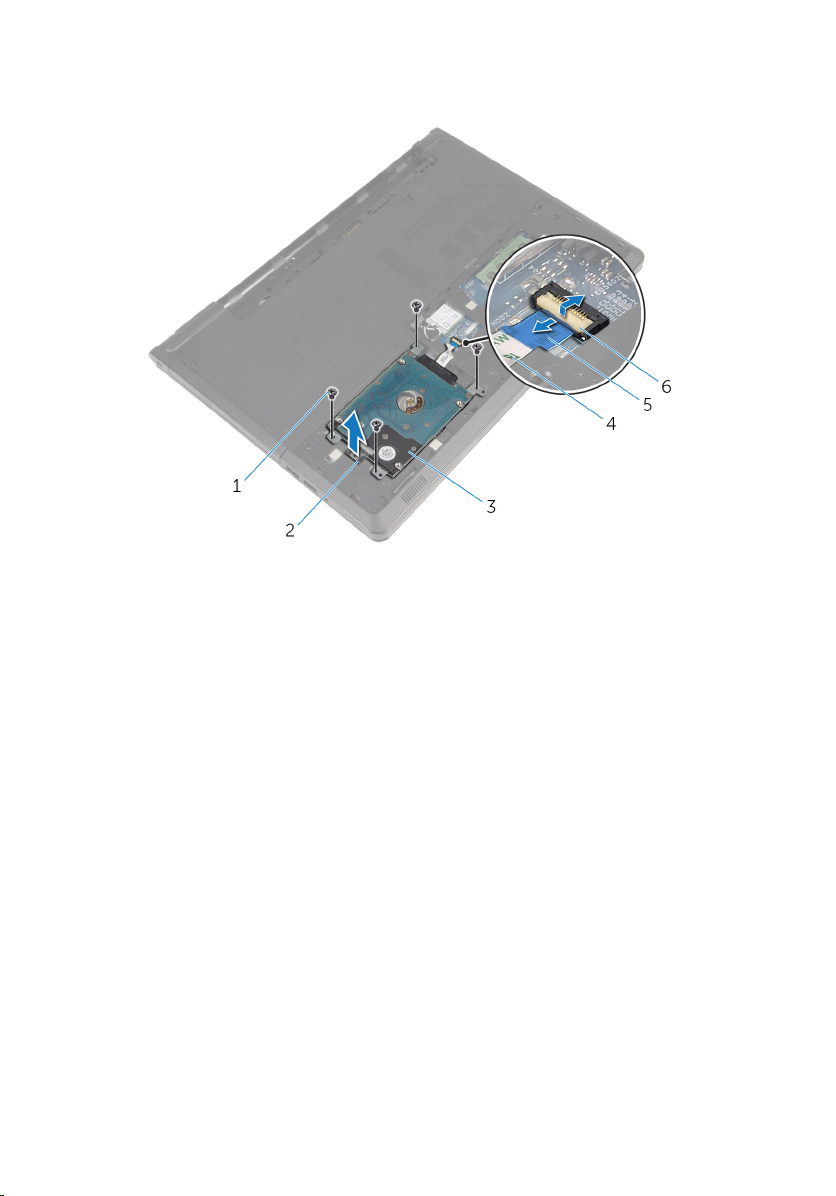
3 Til de harde schijf uit de onderzijde van de computer met behulp van het
treklipje op de harde schijf.
28
1 schroeven (4)
3 Steun voor vaste schijf 4 kabel van de harde schijf
5 treklipje 6 klemmetje
2 treklipje op de harde schijf
Page 29

4 Koppel de interposer los van de harde schijf.
1 Steun voor vaste schijf 2 interposer
5 Verwijder de schroeven waarmee de bracket aan de harde schijf vastzit.
29
Page 30

6 Trek de harde-schijfbeugel uit de harde schijf.
1 schroeven (4) 2 beugel van de harde schijf
3 harde schijf
30
Page 31

De harde schijf vervangen
GEVAAR: Voordat u in de computer werkt dient u de meegeleverde
veiligheidsinstructies te lezen en de stappen te volgen in Voordat u in
de computer gaat werken. Nadat u in de computer hebt gewerkt, moet
u de instructies volgen die worden beschreven in Nadat u aan de
computer hebt gewerkt. Raadpleeg voor meer informatie over
veiligheidsrichtlijnen onze website over de wet- en regelgeving op
dell.com/regulatory_compliance.
WAARSCHUWING: Harde schijven zijn kwetsbaar. Wees voorzichtig
wanneer u de hard schijf hanteert.
Procedure
1 Plaats de beugel op de vaste schijf.
2 Lijn de schroefgaten in de beugel van de harde schijf uit met de
schroefgaten in de harde schijf.
3 Plaats de schroeven terug waarmee de bracket aan de harde schijf vastzit.
4 Sluit de interposer aan op de harde schijf.
5 Plaats de harde schijf in de onderzijde van de computer en lijn de
schroefgaten in de harde schijf uit met de schroefgaten in de onderzijde
van de computer.
6 Plaats de schroeven terug om de harde schijf aan de onderzijde van de
computer te bevestigen.
7 Schuif de kabel van de harde schijf in de connector en druk op de
vergrendeling om de kabel vast te zetten op het moederbord.
Vereisten achteraf
1 Plaats de onderplaat terug.
2 Plaats de batterij terug.
31
Page 32

De draadloze kaart verwijderen
GEVAAR: Voordat u in de computer werkt dient u de meegeleverde
veiligheidsinstructies te lezen en de stappen te volgen in Voordat u in
de computer gaat werken. Nadat u in de computer hebt gewerkt, moet
u de instructies volgen die worden beschreven in Nadat u aan de
computer hebt gewerkt. Raadpleeg voor meer informatie over
veiligheidsrichtlijnen onze website over de wet- en regelgeving op
dell.com/regulatory_compliance.
Vereisten vooraf
1 Verwijder de batterij.
2 Verwijder de onderplaat.
Procedure
1 Verwijder de schroef waarmee de beugel van de draadloze kaart aan het
moederbord vastzit.
2 Til de beugel van de draadloze kaart van de draadloze kaart.
3 Haal de twee antennekabels los van de draadloze kaart.
32
Page 33

4 Schuif de draadloze kaart uit de bijbehorende sleuf.
1 antennekabels (2) 2 beugel van de draadloze
kaart
3 schroef 4 draadloze kaart
33
Page 34

De draadloze kaart vervangen
GEVAAR: Voordat u in de computer werkt dient u de meegeleverde
veiligheidsinstructies te lezen en de stappen te volgen in Voordat u in
de computer gaat werken. Nadat u in de computer hebt gewerkt, moet
u de instructies volgen die worden beschreven in Nadat u aan de
computer hebt gewerkt. Raadpleeg voor meer informatie over
veiligheidsrichtlijnen onze website over de wet- en regelgeving op
dell.com/regulatory_compliance.
Procedure
WAARSCHUWING: Plaats geen kabels onder de draadloze kaart om
beschadigingen aan de kaart te voorkomen.
1 Lijn de inkeping op de draadloze kaart uit met het lipje op de sleuf van de
draadloze kaart.
2 Lijn het schroefgat op de draadloze kaart uit met het schroefgat op het
moederbord
3 Plaats de draadloze kaart in de daarvoor bestemde sleuf.
4 Sluit de antennekabels aan op de draadloze kaart.
In de volgende tabel ziet u het kleurenschema van de antennekabels voor
de draadloze kaart die door uw computer wordt ondersteund.
Connectoren op de draadloze
kaart
Hoofd (witte driehoek) wit
Hulp (zwarte driehoek) zwart
5 Plaats de beugel van de draadloze kaart op de draadloze kaart uit en lijn
het schroefgat in de beugel van de draadloze kaart uit met het schroefgat
op het moederbord.
6 Plaats de schroef terug waarmee de draadloze kaart aan het moederbord
vastzit.
Kleur van de antennekabel
Vereisten achteraf
1 Plaats de onderplaat terug.
34
Page 35

2 Plaats de batterij terug.
35
Page 36

De knoopbatterij verwijderen
GEVAAR: Voordat u in de computer werkt dient u de meegeleverde
veiligheidsinstructies te lezen en de stappen te volgen in Voordat u in
de computer gaat werken. Nadat u in de computer hebt gewerkt, moet
u de instructies volgen die worden beschreven in Nadat u aan de
computer hebt gewerkt. Raadpleeg voor meer informatie over
veiligheidsrichtlijnen onze website over de wet- en regelgeving op
dell.com/regulatory_compliance.
WAARSCHUWING: Wanneer u de knoopbatterij verwijdert, worden de
standaardinstellingen van de BIOS hersteld. Het is aan te raden de
instellingen van de BIOS te noteren voordat u de knoopbatterij
verwijdert.
Vereisten vooraf
1 Verwijder de batterij.
2 Verwijder de onderplaat.
Procedure
Wrik met een plastic pennetje de knoopbatterij uit de batterijhouder op de
computerbasis.
36
Page 37

1 plastic pennetje 2 knoopbatterij
3 batterijhouder
37
Page 38

De knoopbatterij vervangen.
GEVAAR: Voordat u in de computer werkt dient u de meegeleverde
veiligheidsinstructies te lezen en de stappen te volgen in Voordat u in
de computer gaat werken. Nadat u in de computer hebt gewerkt, moet
u de instructies volgen die worden beschreven in Nadat u aan de
computer hebt gewerkt. Raadpleeg voor meer informatie over
veiligheidsrichtlijnen onze website over de wet- en regelgeving op
dell.com/regulatory_compliance.
Procedure
Duw de knoopbatterij in de batterijhouder op het moederbord, waarbij de
pluskant van de batterij omhoog wijst.
Vereisten achteraf
1 Plaats de onderplaat terug.
2 Plaats de batterij terug.
38
Page 39

Het toetsenbord verwijderen
GEVAAR: Voordat u in de computer werkt dient u de meegeleverde
veiligheidsinstructies te lezen en de stappen te volgen in Voordat u in
de computer gaat werken. Nadat u in de computer hebt gewerkt, moet
u de instructies volgen die worden beschreven in Nadat u aan de
computer hebt gewerkt. Raadpleeg voor meer informatie over
veiligheidsrichtlijnen onze website over de wet- en regelgeving op
dell.com/regulatory_compliance.
Vereisten vooraf
Verwijder de batterij.
Procedure
1 Draai de computer om en klap het beeldscherm open.
2 Gebruik een plastic pennetje en wrik het toetsenbord los door op de
klemmen te drukken.
39
Page 40

3 Schuif het toetsenbord omhoog om het los te maken uit de lipjes op de
polssteun.
1 borgklemmetjes (5) 2 plastic pennetje
3 toetsenbord 4 lipjes (6)
5 polssteun
4 Draai het toetsenbord om en plaats het op het polssteun.
40
Page 41

5 Til de vergrendelingen omhoog en koppel de toetsenbordkabel en de
kabel voor toetsenbordverlichting los van het moederbord.
1 kabel voor
toetsenbordverlichting
3 toetsenbordkabel 4 toetsenbord
6 Til het toetsenbord van het polssteungedeelte.
2 vergrendeling (2)
41
Page 42

Het toetsenbord vervangen
GEVAAR: Voordat u in de computer werkt dient u de meegeleverde
veiligheidsinstructies te lezen en de stappen te volgen in Voordat u in
de computer gaat werken. Nadat u in de computer hebt gewerkt, moet
u de instructies volgen die worden beschreven in Nadat u aan de
computer hebt gewerkt. Raadpleeg voor meer informatie over
veiligheidsrichtlijnen onze website over de wet- en regelgeving op
dell.com/regulatory_compliance.
Procedure
1 Schuif de toetsenbordkabel en de kabel voor toetsenbordverlichting in de
connectoren op het moederbord, en druk op de vergrendelingen om de
kabels te bevestigen.
2 Draai het toetsenbord om.
3 Schuif de lipjes op het toetsenbord in de sleuven op de polssteun en klik
het toetsenbord op zijn plaats.
Vereisten achteraf
Plaats de batterij terug.
42
Page 43

De onderplaat van de computer verwijderen
GEVAAR: Voordat u in de computer werkt dient u de meegeleverde
veiligheidsinstructies te lezen en de stappen te volgen in Voordat u in
de computer gaat werken. Nadat u in de computer hebt gewerkt, moet
u de instructies volgen die worden beschreven in Nadat u aan de
computer hebt gewerkt. Raadpleeg voor meer informatie over
veiligheidsrichtlijnen onze website over de wet- en regelgeving op
dell.com/regulatory_compliance.
Vereisten vooraf
1 Verwijder de batterij.
2 Verwijder het optische station.
3 Verwijder de onderplaat.
4 Verwijder de harde schijf.
5 Verwijder de draadloze kaart.
6 Verwijder het toetsenbord.
Procedure
1 Til de vergrendeling omhoog en koppel de kabel van het optische station
los van het moederbord.
43
Page 44

2 Verwijder de schroeven waarmee de onderplaat van de computer aan de
polssteun vastzit.
1 schroeven (5) 2 kabel voor het optische
3 klemmetje
3 Klap het beeldscherm dicht en draai de computer om.
4 Koppel de luidsprekerkabel los van de connector op de systeemkaart.
44
station
Page 45

5 Verwijder de schroeven waarmee de onderplaat van de computer aan de
polssteun vastzit.
1 schroeven (15) 2 luidsprekerkabel
6 Wrik met uw vingertoppen wrik de onderplaat van de computer los van
de polssteun, beginnend bij het gebied rond de scharnieren van het
beeldscherm.
45
Page 46

7 Til de onderplaat van de computer omhoog vanaf de polssteun en schuif
de antennekabels door de onderplaat van de computer.
1 onderzijde van de computer 2 lipjes
3 antennekabels
8 Volg de procedure van stap 2 tot en met stap 4 onder “De luidsprekers
verwijderen”.
46
Page 47

9 Til de interposer van het optische station samen met de kabel uit de
onderzijde van de computer.
1 interposer van het optische
station
1 onderzijde van de computer
47
Page 48

De onderplaat van de computer vervangen
GEVAAR: Voordat u in de computer werkt dient u de meegeleverde
veiligheidsinstructies te lezen en de stappen te volgen in Voordat u in
de computer gaat werken. Nadat u in de computer hebt gewerkt, moet
u de instructies volgen die worden beschreven in Nadat u aan de
computer hebt gewerkt. Raadpleeg voor meer informatie over
veiligheidsrichtlijnen onze website over de wet- en regelgeving op
dell.com/regulatory_compliance.
Procedure
1 Plaats de interposer van het optische station terug op de onderzijde van
de computer.
2 Volg de procedure van stap 1 tot en met stap 3 in "De luidsprekers
vervangen".
3 Steek de antennekabels door de sleuf aan de onderzijde van de
computer.
4 Druk de onderplaat van de computer langs de randen naar beneden om
de onderzijde op zijn plaats te klikken.
5 Plaats de schroeven terug waarmee de onderplaat van de computer aan
de polssteun vastzit.
6 Draai de computer om en klap het beeldscherm open.
7 Plaats de schroeven terug waarmee de onderplaat van de computer aan
de polssteun vastzit.
8 Schuif de kabel van het optische station in de connector en druk op de
vergrendeling om de kabel vast te zetten.
Vereisten achteraf
1 Plaats het toetsenbord terug.
2 Plaats de draadloze kaart terug.
3 Plaats de harde schijf terug.
4 Plaats de onderplaat terug.
5 Plaats het optische station terug.
48
Page 49

6 Plaats de batterij terug.
49
Page 50

De interposer van het optische station verwijderen
GEVAAR: Voordat u in de computer werkt dient u de meegeleverde
veiligheidsinstructies te lezen en de stappen te volgen in Voordat u in
de computer gaat werken. Nadat u in de computer hebt gewerkt, moet
u de instructies volgen die worden beschreven in Nadat u aan de
computer hebt gewerkt. Raadpleeg voor meer informatie over
veiligheidsrichtlijnen onze website over de wet- en regelgeving op
dell.com/regulatory_compliance.
Vereisten vooraf
1 Verwijder de batterij.
2 Verwijder het optische station.
3 Verwijder de onderplaat.
4 Verwijder de harde schijf.
5 Verwijder de draadloze kaart.
6 Verwijder het toetsenbord.
Procedure
1 Volg de procedure van stap 1 tot en met stap 7 onder “De onderplaat van
de computer verwijderen”.
50
Page 51

2 Til de interposer van het optische station samen met de kabel uit de
onderzijde van de computer.
1 onderzijde van de computer 2 interposer van het
optische station
51
Page 52

Het tussenstuk van het optische station terugplaatsen
GEVAAR: Voordat u in de computer werkt dient u de meegeleverde
veiligheidsinstructies te lezen en de stappen te volgen in Voordat u in
de computer gaat werken. Nadat u in de computer hebt gewerkt, moet
u de instructies volgen die worden beschreven in Nadat u aan de
computer hebt gewerkt. Raadpleeg voor meer informatie over
veiligheidsrichtlijnen onze website over de wet- en regelgeving op
dell.com/regulatory_compliance.
Procedure
1 Plaats de interposer van het optische station terug op de onderzijde van
de computer.
2 Volg de procedure van stap 3 tot en met stap 8 onder “De onderplaat van
de computer terugplaatsen”.
Vereisten achteraf
1 Plaats het toetsenbord terug.
2 Plaats de draadloze kaart terug.
3 Plaats de harde schijf terug.
4 Plaats de onderplaat terug.
5 Plaats het optische station terug.
6 Plaats de batterij terug.
52
Page 53

De luidsprekers verwijderen
GEVAAR: Voordat u in de computer werkt dient u de meegeleverde
veiligheidsinstructies te lezen en de stappen te volgen in Voordat u in
de computer gaat werken. Nadat u in de computer hebt gewerkt, moet
u de instructies volgen die worden beschreven in Nadat u aan de
computer hebt gewerkt. Raadpleeg voor meer informatie over
veiligheidsrichtlijnen onze website over de wet- en regelgeving op
dell.com/regulatory_compliance.
Vereisten vooraf
1 Verwijder de batterij.
2 Verwijder het optische station.
3 Verwijder de onderplaat.
4 Verwijder de harde schijf.
5 Verwijder de draadloze kaart.
6 Verwijder het toetsenbord.
Procedure
1 Volg de procedure van stap 1 tot en met stap 7 onder “De onderplaat van
de computer verwijderen”.
2 Zet de computer ondersteboven.
3 Noteer hoe de luidsprekerkabel loopt en de positie van de rubberen
dichtingsringen op de onderzijde van de computer.
53
Page 54

4 Til de luidsprekers samen met de luidsprekerkabel uit de onderzijde van
de computer.
54
1 luidsprekers (2) 2 rubberen dichtingsringen
(4)
3 luidsprekerkabel 4 geleiders
5 onderzijde van de computer
Page 55

De luidsprekers vervangen
GEVAAR: Voordat u in de computer werkt dient u de meegeleverde
veiligheidsinstructies te lezen en de stappen te volgen in Voordat u in
de computer gaat werken. Nadat u in de computer hebt gewerkt, moet
u de instructies volgen die worden beschreven in Nadat u aan de
computer hebt gewerkt. Raadpleeg voor meer informatie over
veiligheidsrichtlijnen onze website over de wet- en regelgeving op
dell.com/regulatory_compliance.
Procedure
1 Gebruik de uitlijningspunten aan de onderzijde van de computer om de
luidsprekers op de onderzijde van de computer te plaatsen.
2 Leid de luidsprekerkabel door de geleiders in de systeemkast.
3 Plaats de rubberen dichtingsringen terug als ze omhoog worden geduwd
tijdens het terugplaatsen van de luidsprekers.
4 Volg de procedure van stap 3 tot en met stap 8 onder “De onderplaat van
de computer terugplaatsen”.
Vereisten achteraf
1 Plaats het toetsenbord terug.
2 Plaats de draadloze kaart terug.
3 Plaats de harde schijf terug.
4 Plaats de onderplaat terug.
5 Plaats het optische station terug.
6 Plaats de batterij terug.
55
Page 56

Het I/O-paneel verwijderen
GEVAAR: Voordat u in de computer werkt dient u de meegeleverde
veiligheidsinstructies te lezen en de stappen te volgen in Voordat u in
de computer gaat werken. Nadat u in de computer hebt gewerkt, moet
u de instructies volgen die worden beschreven in Nadat u aan de
computer hebt gewerkt. Raadpleeg voor meer informatie over
veiligheidsrichtlijnen onze website over de wet- en regelgeving op
dell.com/regulatory_compliance.
Vereisten vooraf
1 Verwijder de batterij.
2 Verwijder het optische station.
3 Verwijder de onderplaat.
4 Verwijder de harde schijf.
5 Verwijder de draadloze kaart.
6 Verwijder het toetsenbord.
7 Volg de procedure van stap 1 tot en met stap 7 onder “De onderplaat van
de computer verwijderen”.
Procedure
1 Verwijder de schroef waarmee de I/O-kaart aan het polssteungedeelte is
bevestigd.
2 Til de I/O-kaart op en draai hem om.
3 Til de vergrendeling omhoog en gebruik het treklipje om de kabel van de
I/O-kaart uit de I/O-kaart te verwijderen.
56
Page 57

4 Til de I/O-kaart van de polssteun.
1 I/O-kaart 2 schroef
3 klemmetje 4 treklipje
5 kabel van I/O-kaart
57
Page 58

De I/O-kaart vervangen
GEVAAR: Voordat u in de computer werkt dient u de meegeleverde
veiligheidsinstructies te lezen en de stappen te volgen in Voordat u in
de computer gaat werken. Nadat u in de computer hebt gewerkt, moet
u de instructies volgen die worden beschreven in Nadat u aan de
computer hebt gewerkt. Raadpleeg voor meer informatie over
veiligheidsrichtlijnen onze website over de wet- en regelgeving op
dell.com/regulatory_compliance.
Procedure
1 Schuif de kabel van de I/O-kaart in de connector voor de kabel van de
I/O-kaart en druk de vergrendeling omlaag om de kabel vast te zetten.
2 Draai de I/O-kaart om en lijn het schroefgat op de I/O-kaart uit met het
schroefgat op de polssteun.
3 Plaats de schroef terug waarmee de I/O-kaart aan de polssteun is
bevestigd.
Vereisten achteraf
1 Volg de procedure van stap 3 tot en met stap 8 onder “De onderplaat van
de computer terugplaatsen”.
2 Plaats het toetsenbord terug.
3 Plaats de draadloze kaart terug.
4 Plaats de harde schijf terug.
5 Plaats de onderplaat terug.
6 Plaats het optische station terug.
7 Plaats de batterij terug.
58
Page 59

De warmteafleider verwijderen
GEVAAR: Voordat u in de computer werkt dient u de meegeleverde
veiligheidsinstructies te lezen en de stappen te volgen in Voordat u in
de computer gaat werken. Nadat u in de computer hebt gewerkt, moet
u de instructies volgen die worden beschreven in Nadat u aan de
computer hebt gewerkt. Raadpleeg voor meer informatie over
veiligheidsrichtlijnen onze website over de wet- en regelgeving op
dell.com/regulatory_compliance.
GEVAAR: Tijdens normaal gebruik kan de warmteafleider heet worden.
Laat de warmteafleider voldoende lang afkoelen voordat u deze
aanraakt.
WAARSCHUWING: U zorgt ervoor dat de processor maximaal wordt
gekoeld door de gebieden voor warmteoverdracht op de
warmteafleider niet aan te raken. Het vet van uw huid kan het
warmteoverdrachtvermogen van thermisch vet verminderen.
Vereisten vooraf
1 Verwijder de batterij.
2 Verwijder het optische station.
3 Verwijder de onderplaat.
4 Verwijder de harde schijf.
5 Verwijder de draadloze kaart.
6 Verwijder het toetsenbord.
7 Volg de procedure van stap 1 tot en met stap 7 onder “De onderplaat van
de computer verwijderen”.
Procedure
OPMERKING: Het aantal schroeven en het uiterlijk van de
warmteafleider kunnen anders zijn op uw computer, afhankelijk van de
configuratie die u hebt besteld.
1 Koppel de ventilatorkabel los van het moederbord.
2 Draai in de juiste volgorde (aangegeven op de warmteafleider) de
geborgde schroeven los waarmee de warmteafleider op het moederbord
is bevestigd.
59
Page 60

3 Verwijder in de juiste volgorde (aangegeven op de warmteafleider) de
geborgde schroeven vast waarmee de warmteafleider op het
moederbord is bevestigd.
4 Til de warmteafvoer van het moederbord.
60
1 schroefjes (3) 2 ventilatorkabel
3 warmteafleider 4 geborgde schroeven (3)
5 moederbord
Page 61

De warmteafleider terugplaatsen
GEVAAR: Voordat u in de computer werkt dient u de meegeleverde
veiligheidsinstructies te lezen en de stappen te volgen in Voordat u in
de computer gaat werken. Nadat u in de computer hebt gewerkt, moet
u de instructies volgen die worden beschreven in Nadat u aan de
computer hebt gewerkt. Raadpleeg voor meer informatie over
veiligheidsrichtlijnen onze website over de wet- en regelgeving op
dell.com/regulatory_compliance.
WAARSCHUWING: Als de warmteafleider onjuist wordt geplaatst, kan
dit schade aan het moederbord en de processor veroorzaken.
OPMERKING: Het oorspronkelijke thermische smeermiddel kan worden
hergebruikt als het oorspronkelijke moederbord en de ventilator samen
opnieuw worden geïnstalleerd. Als het moederbord of de ventilator
wordt teruggeplaatst, moet u de thermische mat gebruiken die in het
pakket is meegeleverd om ervoor te zorgen dat de warmte wordt
afgevoerd.
Procedure
1 Plaats de warmteafleider op het moederbord.
2 Lijn de schroefgaten in de warmteafvoer uit met de schroefgaten op het
moederbord.
3 Plaats in de juiste volgorde (aangegeven op de warmteafleider) de
geborgde schroeven terug waarmee de warmteafleider op het
moederbord is bevestigd.
4 Draai in de juiste volgorde (aangegeven op de warmteafleider) de
geborgde schroeven vast waarmee de warmteafleider op het
moederbord is bevestigd.
5 Sluit de kabel van de ventilator aan op het moederbord.
Vereisten achteraf
1 Volg de procedure van stap 3 tot en met stap 8 onder “De onderplaat van
de computer terugplaatsen”.
2 Plaats het toetsenbord terug.
61
Page 62

3 Plaats de draadloze kaart terug.
4 Plaats de harde schijf terug.
5 Plaats de onderplaat terug.
6 Plaats het optische station terug.
7 Plaats de batterij terug.
62
Page 63

De aan-uitknopmodule verwijderen
GEVAAR: Voordat u in de computer werkt dient u de meegeleverde
veiligheidsinstructies te lezen en de stappen te volgen in Voordat u in
de computer gaat werken. Nadat u in de computer hebt gewerkt, moet
u de instructies volgen die worden beschreven in Nadat u aan de
computer hebt gewerkt. Raadpleeg voor meer informatie over
veiligheidsrichtlijnen onze website over de wet- en regelgeving op
dell.com/regulatory_compliance.
Vereisten vooraf
1 Verwijder de batterij.
2 Verwijder het optische station.
3 Verwijder de onderplaat.
4 Verwijder de harde schijf.
5 Verwijder de draadloze kaart.
6 Verwijder het toetsenbord.
7 Volg de procedure van stap 1 tot en met stap 7 onder “De onderplaat van
de computer verwijderen”.
Procedure
1 Draai de computer om en klap het beeldscherm open.
2 Koppel de kabel van de aan-uitknopkaart los van het moederbord.
63
Page 64

3 Schuif de kabel van de aan-uitknopkaart naar buiten door de sleuf op de
polssteun.
1 sleuf 2 kabel van aan-
4 Klap het beeldscherm dicht en draai de computer om.
5 Verwijder de schroef waarmee de aan-uitknopkaart is bevestigd aan de
polssteun.
6 Trek de tape los van de aan-uitknopkaart.
64
uitknopkaart
Page 65

7 Til de aan-uitknopkaart samen met de kabel onder een hoek uit de
polssteun.
1 kabel van aan-uitknopkaart 2 schroef
3 tape 4 aan-uitknopkaart
65
Page 66

De aan-uitknopmodule terugplaatsen
GEVAAR: Voordat u in de computer werkt dient u de meegeleverde
veiligheidsinstructies te lezen en de stappen te volgen in Voordat u in
de computer gaat werken. Nadat u in de computer hebt gewerkt, moet
u de instructies volgen die worden beschreven in Nadat u aan de
computer hebt gewerkt. Raadpleeg voor meer informatie over
veiligheidsrichtlijnen onze website over de wet- en regelgeving op
dell.com/regulatory_compliance.
Procedure
1 Lijn het schroefgat op de aan-uitknopkaart uit met het schroefgat op de
polssteun.
2 Bevestig de tape op de aan-uitknopkaart.
3 Plaats de schroef terug waarmee de aan-uitknopkaart is bevestigd aan de
polssteun.
4 Schuif de kabel door de sleuf op de polssteun.
5 Draai de computer om en klap het beeldscherm open.
6 Sluit de kabel van de kaart met de aan-uitknop aan op het moederbord.
Vereisten achteraf
1 Volg de procedure van stap 3 tot en met stap 8 onder “De onderplaat van
de computer terugplaatsen”.
2 Plaats het toetsenbord terug.
3 Plaats de draadloze kaart terug.
4 Plaats de harde schijf terug.
5 Plaats de onderplaat terug.
6 Plaats het optische station terug.
7 Plaats de batterij terug.
66
Page 67

Het moederbord verwijderen
GEVAAR: Voordat u in de computer werkt dient u de meegeleverde
veiligheidsinstructies te lezen en de stappen te volgen in Voordat u in
de computer gaat werken. Nadat u in de computer hebt gewerkt, moet
u de instructies volgen die worden beschreven in Nadat u aan de
computer hebt gewerkt. Raadpleeg voor meer informatie over
veiligheidsrichtlijnen onze website over de wet- en regelgeving op
dell.com/regulatory_compliance.
OPMERKING: De servicetag van uw computer bevindt zich op het
moederbord. Na het vervangen van het moederbord moet u de
servicetag in het BIOS invullen.
OPMERKING: Door het terugplaatsen van het moederbord gaan enkele
wijzigingen verloren die u via de System Setup aan het BIOS heeft
aangebracht. U moet de gewenste wijzigingen nogmaals aanbrengen
nadat u het moederbord hebt teruggeplaatst.
OPMERKING: Voordat u de kabels loskoppelt van het moederbord,
noteert u de locatie van de connectoren zodat u ze weer correct kunt
aansluiten nadat u het moederbord hebt teruggeplaatst.
Vereisten vooraf
1 Verwijder de batterij.
2 Verwijder het optische station.
3 Verwijder de onderplaat.
4 Verwijder de harde schijf.
5 Verwijder de draadloze kaart.
6 Verwijder het toetsenbord.
7 Volg de procedure van stap 1 tot en met stap 7 onder “De onderplaat van
de computer verwijderen”.
8 Verwijder de I/O-kaart.
Procedure
1 Draai de computer om en klap het beeldscherm open.
2 Koppel de kabel van de aan-uitknopkaart los van het moederbord.
67
Page 68

3 Til de vergrendeling op en koppel de touchpadkabel los uit de connector
op het moederbord.
1 kabel van aan-uitknopkaart 2 kabel van touchpad
3 klemmetje
4 Klap het beeldscherm dicht en draai de computer om.
5 Til de vergrendeling op en koppel de beeldschermkabel los uit de
connector op het moederbord.
68
Page 69

6 Verwijder de schroef waarmee het moederbord aan de polssteun vastzit.
1 schroef 2 beeldschermkabel
3 klemmetje 4 moederbord
7 Til het moederbord voorzochtig op vanaf de binnenrand en verwijder de
poorten uit de sleuven op de polssteun.
69
Page 70

8 Draai het moederbord om.
1 moederbord
9 Til de vergrendeling omhoog en koppel de kabel van de I/O-kaart los van
het moederbord.
10 Trek de kabel van de netstroomadapterpoort los uit het moederbord.
70
Page 71

11 Til het moederbord op van het polssteun.
1 klemmetje 2 kabel van I/O-kaart
3 moederbord 4 kabel voor
netadapterpoort
71
Page 72

Het moederbord vervangen
GEVAAR: Voordat u in de computer werkt dient u de meegeleverde
veiligheidsinstructies te lezen en de stappen te volgen in Voordat u in
de computer gaat werken. Nadat u in de computer hebt gewerkt, moet
u de instructies volgen die worden beschreven in Nadat u aan de
computer hebt gewerkt. Raadpleeg voor meer informatie over
veiligheidsrichtlijnen onze website over de wet- en regelgeving op
dell.com/regulatory_compliance.
OPMERKING: De servicetag van uw computer bevindt zich op het
moederbord. Na het vervangen van het moederbord moet u de
servicetag in het BIOS invullen.
OPMERKING: Door het terugplaatsen van het moederbord gaan enkele
wijzigingen verloren die u via de System Setup aan het BIOS heeft
aangebracht. U moet de gewenste wijzigingen nogmaals aanbrengen
nadat u het moederbord hebt teruggeplaatst.
Procedure
1 Sluit de kabel van de netstroomadapterpoort aan op het moederbord.
2 Schuif de kabel van de I/O-kaart in de connector en druk op de
vergrendeling om de kabel vast te zetten op het moederbord.
3 Draai het moederbord om.
4 Schuif de poorten op het moederbord in de sleuven op de polssteun en
plaats het moederbord op de polssteun.
5 Lijn het schroefgat op het moederbord uit met het schroefgat op de
polssteun.
6 Plaats de schroef terug waarmee het moederbord aan de polssteun
vastzit.
7 Schuif de beeldschermkabel in de connector en druk op de vergrendeling
om de kabel vast te zetten op het moederbord.
8 Draai de computer om en klap het beeldscherm open.
9 Schuif de touchpadkabel in de connector en druk op de vergrendeling
om de kabel vast te zetten.
10 Sluit de kabel van de kaart met de aan-uitknop aan op het moederbord.
72
Page 73

Vereisten achteraf
1 Plaats de I/O-kaart terug.
2 Volg de procedure van stap 3 tot en met stap 8 onder “De onderplaat van
de computer terugplaatsen”.
3 Plaats het toetsenbord terug.
4 Plaats de draadloze kaart terug.
5 Plaats de harde schijf terug.
6 Plaats de onderplaat terug.
7 Plaats het optische station terug.
8 Plaats de batterij terug.
73
Page 74

Het beeldscherm verwijderen
GEVAAR: Voordat u in de computer werkt dient u de meegeleverde
veiligheidsinstructies te lezen en de stappen te volgen in Voordat u in
de computer gaat werken. Nadat u in de computer hebt gewerkt, moet
u de instructies volgen die worden beschreven in Nadat u aan de
computer hebt gewerkt. Raadpleeg voor meer informatie over
veiligheidsrichtlijnen onze website over de wet- en regelgeving op
dell.com/regulatory_compliance.
Vereisten vooraf
1 Verwijder de batterij.
2 Verwijder het optische station.
3 Verwijder de onderplaat.
4 Verwijder de harde schijf.
5 Verwijder de draadloze kaart.
6 Verwijder het toetsenbord.
7 Volg de procedure van stap 1 tot en met stap 7 onder “De onderplaat van
de computer verwijderen”.
Procedure
1 Noteer hoe de antennekabel loopt en verwijder de kabel uit de geleiders.
2 Til de vergrendeling omhoog en koppel de beeldschermkabel los van het
moederbord.
74
Page 75

3 Noteer hoe de beeldschermkabel loopt en verwijder de kabel uit de
geleiders.
1 antennekabels 2 geleiders
3 moederbord 4 beeldschermkabel
5 klemmetje
4 Zet de computer ondersteboven.
5 Open het beeldscherm onder een hoek van 90 graden.
6 Plaats de computer op de rand van de tafel, zodat de polssteun op de
tafel staat en het beeldscherm uitsteekt voorbij de rand van de tafel.
Hierbij zijn de beeldschermscharnieren naar boven gericht.
7 Verwijder de schroeven waarmee de beeldschermscharnieren aan de
polssteun zijn bevestigd.
75
Page 76

8 Til het beeldscherm van de polssteun.
1 polssteun 2 schroeven (4)
3 beeldscherm
76
Page 77

Het beeldscherm vervangen
GEVAAR: Voordat u in de computer werkt dient u de meegeleverde
veiligheidsinstructies te lezen en de stappen te volgen in Voordat u in
de computer gaat werken. Nadat u in de computer hebt gewerkt, moet
u de instructies volgen die worden beschreven in Nadat u aan de
computer hebt gewerkt. Raadpleeg voor meer informatie over
veiligheidsrichtlijnen onze website over de wet- en regelgeving op
dell.com/regulatory_compliance.
Procedure
1 Plaats de polssteun op de rand van de tafel en richt de knoopcelbatterij
weg van de rand.
2 Lijn de schroefgaten op de beeldschermscharnieren uit met de
schroefgaten op de polssteun.
3 Plaats de schroeven terug waarmee de beeldschermscharnieren aan de
polssteun vastzitten.
4 Klap het beeldscherm dicht en draai de computer om.
5 Leid de beeldschermkabel door de kabelgeleiders op de polssteun.
6 Schuif de beeldschermkabel in de connector en druk op de vergrendeling
om de beeldschermkabel aan te sluiten op het moederbord.
7 Leid de antennekabel door de kabelgeleiders op de polssteun.
Vereisten achteraf
1 Volg de procedure van stap 3 tot en met stap 8 onder “De onderplaat van
de computer terugplaatsen”.
2 Plaats het toetsenbord terug.
3 Plaats de draadloze kaart terug.
4 Plaats de harde schijf terug.
5 Plaats de onderplaat terug.
6 Plaats het optische station terug.
7 Plaats de batterij terug.
77
Page 78

Het montagekader van het beeldscherm verwijderen
GEVAAR: Voordat u in de computer werkt dient u de meegeleverde
veiligheidsinstructies te lezen en de stappen te volgen in Voordat u in
de computer gaat werken. Nadat u in de computer hebt gewerkt, moet
u de instructies volgen die worden beschreven in Nadat u aan de
computer hebt gewerkt. Raadpleeg voor meer informatie over
veiligheidsrichtlijnen onze website over de wet- en regelgeving op
dell.com/regulatory_compliance.
Vereisten vooraf
1 Verwijder de batterij.
2 Verwijder het optische station.
3 Verwijder de onderplaat.
4 Verwijder de harde schijf.
5 Verwijder de draadloze kaart.
6 Verwijder het toetsenbord.
7 Volg de procedure van stap 1 tot en met stap 7 onder “De onderplaat van
de computer verwijderen”.
8 Verwijder het beeldscherm.
Procedure
1 Gebruik uw vingertoppen om de binnenste rand van het montagekader
van het beeldscherm voorzichtig omhoog te wrikken.
78
Page 79

2 Haal het montagekader los van de achterkant van het beeldscherm.
1 montagekader van het
beeldscherm
2 achterzijde van
beeldscherm
79
Page 80

De schermrand vervangen
GEVAAR: Voordat u in de computer werkt dient u de meegeleverde
veiligheidsinstructies te lezen en de stappen te volgen in Voordat u in
de computer gaat werken. Nadat u in de computer hebt gewerkt, moet
u de instructies volgen die worden beschreven in Nadat u aan de
computer hebt gewerkt. Raadpleeg voor meer informatie over
veiligheidsrichtlijnen onze website over de wet- en regelgeving op
dell.com/regulatory_compliance.
Procedure
Lijn het montagekader van het beeldscherm uit met de beeldschermkap en
klik het montagekader vast.
Vereisten achteraf
1 Plaats het beeldscherm terug.
2 Volg de procedure van stap 3 tot en met stap 8 onder “De onderplaat van
de computer terugplaatsen”.
3 Plaats het toetsenbord terug.
4 Plaats de draadloze kaart terug.
5 Plaats de harde schijf terug.
6 Plaats de onderplaat terug.
7 Plaats het optische station terug.
8 Plaats de batterij terug.
80
Page 81

Het beeldschermpaneel verwijderen
GEVAAR: Voordat u in de computer werkt dient u de meegeleverde
veiligheidsinstructies te lezen en de stappen te volgen in Voordat u in
de computer gaat werken. Nadat u in de computer hebt gewerkt, moet
u de instructies volgen die worden beschreven in Nadat u aan de
computer hebt gewerkt. Raadpleeg voor meer informatie over
veiligheidsrichtlijnen onze website over de wet- en regelgeving op
dell.com/regulatory_compliance.
Vereisten vooraf
1 Verwijder de batterij.
2 Verwijder het optische station.
3 Verwijder de onderplaat.
4 Verwijder de harde schijf.
5 Verwijder de draadloze kaart.
6 Verwijder het toetsenbord.
7 Volg de procedure van stap 1 tot en met stap 7 onder “De onderplaat van
de computer verwijderen”.
8 Verwijder het beeldscherm.
9 Verwijder het montagekader van het beeldscherm.
Procedure
1 Verwijder de schroeven waarmee het beeldschermpaneel aan de
achterplaat van het beeldscherm is bevestigd.
81
Page 82

2 Til het beeldschermpaneel voorzichtig omhoog en kantel deze om.
1 schroeven (4) 2 beeldschermpaneel
3 Pulk de tape af van de beeldschermkabel.
82
Page 83

4 Koppel de schermpaneelkabel los uit de connector voor de kabel van het
beeldschermpaneel.
1 beeldschermpaneel 2 beeldschermkabel
3 tape
5 Til het beeldschermpaneel uit de achterzijde van het beeldscherm.
83
Page 84

Het beeldschermpaneel vervangen
GEVAAR: Voordat u in de computer werkt dient u de meegeleverde
veiligheidsinstructies te lezen en de stappen te volgen in Voordat u in
de computer gaat werken. Nadat u in de computer hebt gewerkt, moet
u de instructies volgen die worden beschreven in Nadat u aan de
computer hebt gewerkt. Raadpleeg voor meer informatie over
veiligheidsrichtlijnen onze website over de wet- en regelgeving op
dell.com/regulatory_compliance.
Procedure
1 Sluit de beeldschermkabel aan op de desbetreffende connector.
2 Bevestig de tape om de beeldschermkabel te bevestigen.
3 Plaats het schermpaneel voorzichtig op de achterzijde van het
beeldscherm en lijn de schroefgaten van het beeldschermpaneel uit met
de gaten in de achterzijde van het beeldscherm.
4 Plaats de schroeven terug waarmee het beelschermpaneel vastzit aan de
beeldschermkap.
Vereisten achteraf
1 Plaats het montagekader van het beeldscherm terug.
2 Plaats het beeldscherm terug.
3 Volg de procedure van stap 3 tot en met stap 8 onder “De onderplaat van
de computer terugplaatsen”.
4 Plaats het toetsenbord terug.
5 Plaats de draadloze kaart terug.
6 Plaats de harde schijf terug.
7 Plaats de onderplaat terug.
8 Plaats het optische station terug.
9 Plaats de batterij terug.
84
Page 85

De beeldschermscharnieren verwijderen
GEVAAR: Voordat u in de computer werkt dient u de meegeleverde
veiligheidsinstructies te lezen en de stappen te volgen in Voordat u in
de computer gaat werken. Nadat u in de computer hebt gewerkt, moet
u de instructies volgen die worden beschreven in Nadat u aan de
computer hebt gewerkt. Raadpleeg voor meer informatie over
veiligheidsrichtlijnen onze website over de wet- en regelgeving op
dell.com/regulatory_compliance.
Vereisten vooraf
1 Verwijder de batterij.
2 Verwijder het optische station.
3 Verwijder de onderplaat.
4 Verwijder de harde schijf.
5 Verwijder de draadloze kaart.
6 Verwijder het toetsenbord.
7 Volg de procedure van stap 1 tot en met stap 7 onder “De onderplaat van
de computer verwijderen”.
8 Verwijder het beeldscherm.
9 Verwijder het montagekader van het beeldscherm.
10 Verwijder het beeldschermpaneel.
Procedure
1 Verwijder de schroeven waarmee de beeldschermscharnieren aan de
achterzijde van het beeldscherm vastzitten.
85
Page 86

2 Til de beeldschermscharnieren weg van de beeldschermkap.
86
1 schroeven (8) 2 beeldschermscharnieren
(2)
Page 87

De beeldschermscharnieren vervangen
GEVAAR: Voordat u in de computer werkt dient u de meegeleverde
veiligheidsinstructies te lezen en de stappen te volgen in Voordat u in
de computer gaat werken. Nadat u in de computer hebt gewerkt, moet
u de instructies volgen die worden beschreven in Nadat u aan de
computer hebt gewerkt. Raadpleeg voor meer informatie over
veiligheidsrichtlijnen onze website over de wet- en regelgeving op
dell.com/regulatory_compliance.
Procedure
1 Lijn de schroefgaten in beeldschermscharnieren uit met de schroefgaten
in de beeldschermkap.
2 Plaats de schroeven terug waarmee de beelschermscharnieren vastzitten
aan de achterzijde van het beeldscherm.
Vereisten achteraf
1 Plaats het beeldschermpaneel terug.
2 Plaats het montagekader van het beeldscherm terug.
3 Plaats het beeldscherm terug.
4 Volg de procedure van stap 3 tot en met stap 8 onder “De onderplaat van
de computer terugplaatsen”.
5 Plaats het toetsenbord terug.
6 Plaats de draadloze kaart terug.
7 Plaats de harde schijf terug.
8 Plaats de onderplaat terug.
9 Plaats het optische station terug.
10 Plaats de batterij terug.
87
Page 88

De beeldschermkabel verwijderen
GEVAAR: Voordat u in de computer werkt dient u de meegeleverde
veiligheidsinstructies te lezen en de stappen te volgen in Voordat u in
de computer gaat werken. Nadat u in de computer hebt gewerkt, moet
u de instructies volgen die worden beschreven in Nadat u aan de
computer hebt gewerkt. Raadpleeg voor meer informatie over
veiligheidsrichtlijnen onze website over de wet- en regelgeving op
dell.com/regulatory_compliance.
Vereisten vooraf
1 Verwijder de batterij.
2 Verwijder het optische station.
3 Verwijder de onderplaat.
4 Verwijder de harde schijf.
5 Verwijder de draadloze kaart.
6 Verwijder het toetsenbord.
7 Volg de procedure van stap 1 tot en met stap 7 onder “De onderplaat van
de computer verwijderen”.
8 Verwijder het beeldscherm.
9 Verwijder het montagekader van het beeldscherm.
10 Verwijder het beeldschermpaneel.
11 Verwijder de beeldschermscharnieren.
Procedure
1 Koppel de camerakabel los van de connector op de cameramodule.
2 Verwijder de tape waarmee de camerakabel aan de achterzijde van het
beeldscherm is bevestigd.
3 Noteer hoe de camerakabel loopt en verwijder de camerakabel van de
achterzijde van het beeldscherm.
88
Page 89

4 Noteer hoe de beeldschermkabel loopt en verwijder de
beeldschermkabel van de achterzijde van het beeldscherm.
1 beeldschermkabel 2 geleiders
3 tape 4 camerakabel
5 cameramodule
89
Page 90

De beeldschermkabel terugplaatsen
GEVAAR: Voordat u in de computer werkt dient u de meegeleverde
veiligheidsinstructies te lezen en de stappen te volgen in Voordat u in
de computer gaat werken. Nadat u in de computer hebt gewerkt, moet
u de instructies volgen die worden beschreven in Nadat u aan de
computer hebt gewerkt. Raadpleeg voor meer informatie over
veiligheidsrichtlijnen onze website over de wet- en regelgeving op
dell.com/regulatory_compliance.
Procedure
1 Leid de beeldschermkabel door de geleiders op de achterplaat van het
beeldscherm.
2 Leid de camerakabel door de geleiders op de achterplaat van het
beeldscherm.
3 Breng de tape aan waarmee de camerakabel op de achterzijde van het
beeldscherm is bevestigd.
4 Sluit de camerakabel aan op de connector op de cameramodule.
Vereisten achteraf
1 Plaats de beeldschermscharnieren terug.
2 Plaats het beeldschermpaneel terug.
3 Plaats het montagekader van het beeldscherm terug.
4 Plaats het beeldscherm terug.
5 Volg de procedure van stap 3 tot en met stap 8 onder “De onderplaat van
de computer terugplaatsen”.
6 Plaats het toetsenbord terug.
7 Plaats de draadloze kaart terug.
8 Plaats de harde schijf terug.
9 Plaats de onderplaat terug.
10 Plaats het optische station terug.
11 Plaats de batterij terug.
90
Page 91

De achterzijde van het beeldscherm en de antenne verwijderen
GEVAAR: Voordat u in de computer werkt dient u de meegeleverde
veiligheidsinstructies te lezen en de stappen te volgen in Voordat u in
de computer gaat werken. Nadat u in de computer hebt gewerkt, moet
u de instructies volgen die worden beschreven in Nadat u aan de
computer hebt gewerkt. Raadpleeg voor meer informatie over
veiligheidsrichtlijnen onze website over de wet- en regelgeving op
dell.com/regulatory_compliance.
Vereisten vooraf
1 Verwijder de batterij.
2 Verwijder het optische station.
3 Verwijder de onderplaat.
4 Verwijder de harde schijf.
5 Verwijder de draadloze kaart.
6 Verwijder het toetsenbord.
7 Volg de procedure van stap 1 tot en met stap 7 onder “De onderplaat van
de computer verwijderen”.
8 Verwijder het beeldscherm.
9 Verwijder het montagekader van het beeldscherm.
10 Verwijder het beeldschermpaneel.
11 Verwijder de beeldschermscharnieren.
12 Verwijder de beeldschermkabel.
Procedure
Na het uitvoeren van alle vereisten, blijven de achterzijde van de computer en
de antenne over.
91
Page 92

1 achterplaat van het beeldscherm
en antenne
92
Page 93

De achterzijde van het beeldscherm en de antenne terugplaatsen
GEVAAR: Voordat u in de computer werkt dient u de meegeleverde
veiligheidsinstructies te lezen en de stappen te volgen in Voordat u in
de computer gaat werken. Nadat u in de computer hebt gewerkt, moet
u de instructies volgen die worden beschreven in Nadat u aan de
computer hebt gewerkt. Raadpleeg voor meer informatie over
veiligheidsrichtlijnen onze website over de wet- en regelgeving op
dell.com/regulatory_compliance.
Procedure
Plaats de achterzijde van het beeldscherm op een plat oppervlak.
Vereisten achteraf
1 Plaats de beeldschermkabelterug.
2 Plaats de beeldschermscharnieren terug.
3 Plaats het beeldschermpaneel terug.
4 Plaats het montagekader van het beeldscherm terug.
5 Plaats het beeldscherm terug.
6 Volg de procedure van stap 3 tot en met stap 8 onder “De onderplaat van
de computer terugplaatsen”.
7 Plaats het toetsenbord terug.
8 Plaats de draadloze kaart terug.
9 Plaats de harde schijf terug.
10 Plaats de onderplaat terug.
11 Plaats het optische station terug.
12 Plaats de batterij terug.
93
Page 94

De camera verwijderen
GEVAAR: Voordat u in de computer werkt dient u de meegeleverde
veiligheidsinstructies te lezen en de stappen te volgen in Voordat u in
de computer gaat werken. Nadat u in de computer hebt gewerkt, moet
u de instructies volgen die worden beschreven in Nadat u aan de
computer hebt gewerkt. Raadpleeg voor meer informatie over
veiligheidsrichtlijnen onze website over de wet- en regelgeving op
dell.com/regulatory_compliance.
Vereisten vooraf
1 Verwijder de batterij.
2 Verwijder het optische station.
3 Verwijder de onderplaat.
4 Verwijder de harde schijf.
5 Verwijder de draadloze kaart.
6 Verwijder het toetsenbord.
7 Volg de procedure van stap 1 tot en met stap 7 onder “De onderplaat van
de computer verwijderen”.
8 Verwijder het beeldscherm.
9 Verwijder het montagekader van het beeldscherm.
Procedure
1 Koppel de camerakabel los van de camera.
2 Wrik met een plastic pennetje voorzichtig de camera los van de
achterzijde van het beeldscherm.
94
Page 95

3 Til de camera weg van de achterzijde van het beeldscherm.
1 camerakabel 2 plastic pennetje
3 camera 4 achterzijde van
beeldscherm
95
Page 96

De camera vervangen
GEVAAR: Voordat u in de computer werkt dient u de meegeleverde
veiligheidsinstructies te lezen en de stappen te volgen in Voordat u in
de computer gaat werken. Nadat u in de computer hebt gewerkt, moet
u de instructies volgen die worden beschreven in Nadat u aan de
computer hebt gewerkt. Raadpleeg voor meer informatie over
veiligheidsrichtlijnen onze website over de wet- en regelgeving op
dell.com/regulatory_compliance.
Procedure
1 Gebruik de het uitlijnpunt om de camera op de achterzijde van het
beeldscherm te plaatsen.
2 Sluit de camerakabel aan op de cameraconnector.
Vereisten achteraf
1 Plaats het montagekader van het beeldscherm terug.
2 Plaats het beeldscherm terug.
3 Volg de procedure van stap 3 tot en met stap 8 onder “De onderplaat van
de computer terugplaatsen”.
4 Plaats het toetsenbord terug.
5 Plaats de draadloze kaart terug.
6 Plaats de harde schijf terug.
7 Plaats de onderplaat terug.
8 Plaats het optische station terug.
9 Plaats de batterij terug.
96
Page 97

De netadapterpoort verwijderen
GEVAAR: Voordat u in de computer werkt dient u de meegeleverde
veiligheidsinstructies te lezen en de stappen te volgen in Voordat u in
de computer gaat werken. Nadat u in de computer hebt gewerkt, moet
u de instructies volgen die worden beschreven in Nadat u aan de
computer hebt gewerkt. Raadpleeg voor meer informatie over
veiligheidsrichtlijnen onze website over de wet- en regelgeving op
dell.com/regulatory_compliance.
Vereisten vooraf
1 Verwijder de batterij.
2 Verwijder het optische station.
3 Verwijder de onderplaat.
4 Verwijder de harde schijf.
5 Verwijder de draadloze kaart.
6 Verwijder het toetsenbord.
7 Volg de procedure van stap 1 tot en met stap 7 onder “De onderplaat van
de computer verwijderen”.
8 Verwijder de I/O-kaart.
9 Verwijder het beeldscherm.
10 Verwijder het moederbord.
Procedure
1 Noteer hoe de kabel van de netadapterpoort wordt geleid en verwijder
deze uit de geleiders op de polssteun.
2 Verwijder de schroef waarmee de aansluiting van de netadapter op de
polssteun vastzit.
97
Page 98

3 Til de netadapterpoort samen met de bijbehorende kabel uit de
polssteun.
1 schroef 2 netadapterpoort
3 kabel voor netadapterpoort 4 geleiders
98
Page 99

De netadapterpoort vervangen
GEVAAR: Voordat u in de computer werkt dient u de meegeleverde
veiligheidsinstructies te lezen en de stappen te volgen in Voordat u in
de computer gaat werken. Nadat u in de computer hebt gewerkt, moet
u de instructies volgen die worden beschreven in Nadat u aan de
computer hebt gewerkt. Raadpleeg voor meer informatie over
veiligheidsrichtlijnen onze website over de wet- en regelgeving op
dell.com/regulatory_compliance.
Procedure
1 Schuif de netadapteraansluiting in positie.
2 Plaats de schroef terug waarmee de aansluiting van de netadapter op de
polssteun wordt bevestigd.
3 Leid de kabel van de netadapterpoort door de kabelgeleiders op de
polssteun.
Vereisten achteraf
1 Plaats het moederbord terug.
2 Plaats het beeldscherm terug.
3 Plaats de I/O-kaart terug.
4 Volg de procedure van stap 3 tot en met stap 8 onder “De onderplaat van
de computer terugplaatsen”.
5 Plaats het toetsenbord terug.
6 Plaats de draadloze kaart terug.
7 Plaats de harde schijf terug.
8 Plaats de onderplaat terug.
9 Plaats het optische station terug.
10 Plaats de batterij terug.
99
Page 100

De polssteun verwijderen
GEVAAR: Voordat u in de computer werkt dient u de meegeleverde
veiligheidsinstructies te lezen en de stappen te volgen in Voordat u in
de computer gaat werken. Nadat u in de computer hebt gewerkt, moet
u de instructies volgen die worden beschreven in Nadat u aan de
computer hebt gewerkt. Raadpleeg voor meer informatie over
veiligheidsrichtlijnen onze website over de wet- en regelgeving op
dell.com/regulatory_compliance.
Vereisten vooraf
1 Verwijder de batterij.
2 Verwijder het optische station.
3 Verwijder de onderplaat.
4 Verwijder de harde schijf.
5 Verwijder de draadloze kaart.
6 Verwijder het toetsenbord.
7 Volg de procedure van stap 1 tot en met stap 7 onder “De onderplaat van
de computer verwijderen”.
8 Verwijder de I/O-kaart.
9 Verwijder het beeldscherm.
10 Verwijder de stroomknopmodule.
11 Verwijder het moederbord.
12 Verwijder de netstroomadapterpoort.
Procedure
Na het uitvoeren van alle vereisten, blijft alleen de polssteun over.
100
